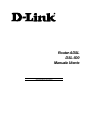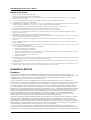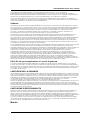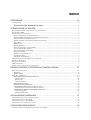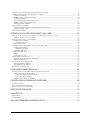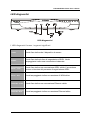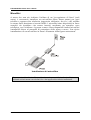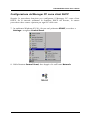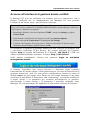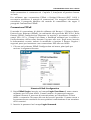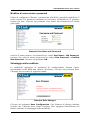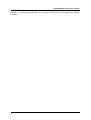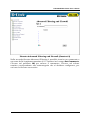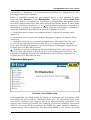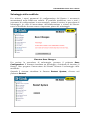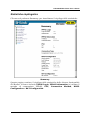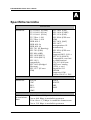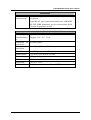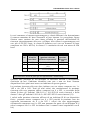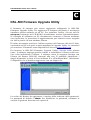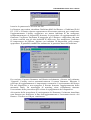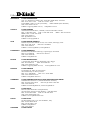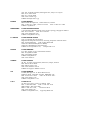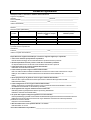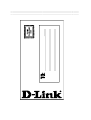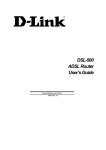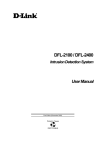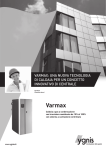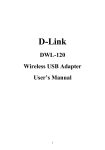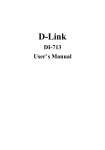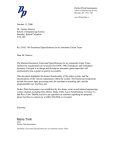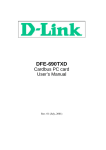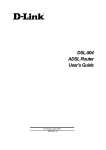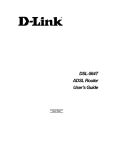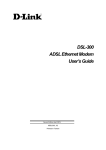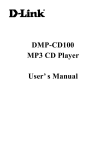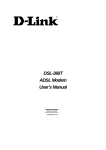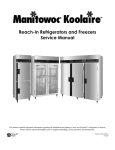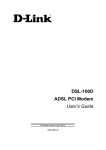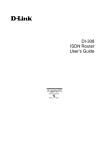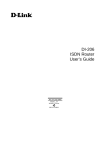Download Router ADSL DSL-500 Manuale Utente
Transcript
Router ADSL DSL-500 Manuale Utente Second Edition (April 2001) 6DSL500...02 DSL-500 ADSL Router User’s Guide Norme di sicurezza 1. Leggere attentamente le seguenti indicazioni. 2. Conservare il presente manuale per un utilizzo futuro. 3. Prima di pulire il dispositivo, disconnetterlo dalle rete elettrica. Non usare detergenti liquidi o vaporizzatori. Si consiglia di utilizzare un panno inumidito. 4. Per evitare il danneggiamento del dispositivo, utilizzare unicamente accessori forniti dal produttore. 5. Il dispositivo deve essere protetto dall’umidità. 6. Per l’installazione del dispositivo, selezionare un luogo sicuro. Il ribaltamento o la caduta del dispositivo potrebbero provocare il suo danneggiamento. Individuare un luogo sicuro e attenersi alle istruzioni di l’installazione. 7. Le prese d’aria evitano il surriscaldamento del dispositivo. Verificare che le aperture non siano ostruite. 8. Prima di collegare il dispositivo alla rete elettrica, verificare tutti i parametri di connessione. 9. Per motivi di sicurezza, la presa di corrente deve essere dotata di un conduttore di protezione. 10. Posizionare i cavi di collegamento in modo che nessuno possa inciamparvi. Non è inoltre consentito appoggiare oggetti di qualunque genere sui cavi. 11. Rispettare tutte le indicazioni e gli avvertimenti riportati sul dispositivo. 12. Se il dispositivo rimane inutilizzato per un periodo prolungato, si consiglia di disconnetterlo dalla rete elettrica. In questo modo si evitano eventuali guasti dovuti a sovratensione. 13. È necessario evitare l’inserimento di oggetti solidi o liquidi nelle prese d’aria del dispositivo, per evitare incendi o scosse elettriche. 14. Evitare di aprire il dispositivo. Per motivi di sicurezza elettrica il dispositivo può essere aperto unicamente dal personale di servizio autorizzato. 15. Se si verifica una delle seguenti situazioni è necessario disconnettere il dispositivo dalla rete elettrica e sottoporlo a un controllo presso un centro servizio qualificato: a – Danneggiamento della spina o del cavo di alimentazione. b – Introduzione di un liquido nel dispositivo. c – Esposizione del dispositivo all’umidità. d – Funzionamento del dispositivo non conforme alle specifiche definite nel manuale utente; impossibilità di risolvere gli errori seguendo le istruzioni contenute nel manuale utente. e – Caduta e/o danneggiamento del dispositivo. f – Dispositivo difettoso. 16. Per le riparazioni è necessario utilizzare esclusivamente pezzi di ricambio o componenti originali. L’impiego di pezzi di ricambio non standard può provocare un ulteriore danneggiamento del dispositivo. 17. Tutte le richieste di servizio e riparazione volte a garantire il sicuro funzionamento del dispositivo devono essere presentate al proprio fornitore. 18. Il dispositivo deve essere connesso a una rete elettrica testata. Con una corrente nominale fino a 6A e un dispositivo con peso superiore ai 3kg i valori della rete non devono essere inferiori a H05VV-F, 3G, 0.75mm2. GARANZIA LIMITATA Hardware: D-LINK GARANTISCE CHE TUTTI I PROPRI PRODOTTI HARDWARE SONO PRIVI DIFETTI DI LAVORAZIONE E DI MATERIALE, IN CONDIZIONI DI UTILIZZO E DI FUNZIONAMENTO NORMALI E PER UN PERIODO DI TEMPO CALCOLATO A PARTIRE DALLA DATA DI ACQUISTO E STABILITO DAL RIVENDITORE AUTORIZZATO O DALL’UFFICIO COMMERCIALI D-LINK PIÙ VICINO ALLA SEDE D’ACQUISTO. QUESTA GARANZIA È VALIDA A CONDIZIONE CHE LA SCHEDA DI REGISTRAZIONE SIA STATA COMPILATA E CONSEGNATA AGLI UFFICI D-LINK ENTRO NOVANTA (90) GIORNI DALL’ACQUISTO. L’ELENCO DEGLI UFFICI D-LINK E UNA COPIA DELLA SCHEDA DI REGISTRAZIONE SONO RIPORTATI SUL RETRO DEL PRESENTE MANUALE UTENTE. SE, ENTRO IL PERIODO DI VALIDITà DELLA GARANZIA, IL PRODOTTO PRESENTA DEI DIFETTI, D-LINK PROVVEDE ALLA RIPARAZIONE O ALLA SOSTITUZIONE DEL PRODOTTO. È D-LINK A DECIDERE SE RIPARARE O SOSTITUIRE IL PRODOTTO E SE UTILIZZARE PEZZI DI RICAMBIO NUOVI O RIMESSI A NUOVO. I PEZZI DI RICAMBIO HANNO REQUISITI EQUIVALENTI O SUPERIORI RISPETTO AL PEZZO ORIGINALE MA NON SONO NECESSARIAMENTE IDENTICI. TUTTI I PRODOTTI O COMPONENTI RIPARATI DA D-LINK CONFORMEMENTE A QUANTO DEFINITO IN QUESTA GARANZIA, HANNO UN PERIODO DI GARANZIA NON INFERIORE AI 90 GIORNI A PARTIRE DALLA DATA DI RIPARAZIONE, INDIPENDENTEMENTE DALLA DATA DI SCADENZA DELLA GARANZIA ORIGINALE. SE D-LINK PROVVEDE ALLA SOSTITUZIONE DI UN PRODOTTO, DIVENTA PROPRIETARIA DEL PRODOTTO DIFETTOSO. I SERVIZI DI GARANZIA POSSONO ESSERE RICHIESTI CONTATTANDO UN UFFICIO D-LINK NEL PERIODO DI VALIDITÀ DELLA GARANZIA, RICHIEDENDO UN CODICE RMA (RETURN MATERIAL AUTHORIZATION). SE D-LINK NON È IN POSSESSO DELLA SCHEDA DI REGISTRAZIONE DEL PRODOTTO, È NECESSARIO FORNIRE UNA PROVA D’ACQUISTO (PER ESEMPIO UNA COPIA DATATA DELLA FATTURA). SE LE CIRCOSTANZE DI ACQUISTO RICHIEDONO UNA GESTIONE SPECIALE PER LA CORREZIONE DELLA GARANZIA, ALL’ATTO DELLA RICHIESTA DEL CODICE RMA L’ACQUIRENTE DEVE PROPORRE UNA PROCEDURA SPECIALE ADATTA AL CASO IN QUESTIONE. UNA VOLTA EMESSO IL CODICE RMA, IL PRODOTTO DIFETTOSO DEVE ESSERE IMBALLATO IN MODO SICURO UTILIZZANDO IL MATERIALE D’IMBALLAGGIO ORIGINALE PER EVITARE ULTERIORI DANNEGGIAMENTI DURANTE IL TRASPORTO. IL CODICE RMA DEVE ESSERE RIPORTATO IN MODO EVIDENTE SULLA PARTE ESTERNA DEL PACCHETTO. ii DSL-500 ADSL Router User’s Guide IL PACCHETTO DEVE ESSERE SPEDITO A D-LINK PER POSTA O PER ALTRA VIA. TUTTE LE SPESE DI SPEDIZIONE/POSTALI/ASSICURATIVE DEVONO ESSERE PREPAGATE. IN OGNI CASO, D-LINK NON SI ASSUME LA RESPONSABILITÀ DI SOFTWARE, FIRMWARE, INFORMAZIONI O DATI CONTENUTI NELLA MEMORIA, MEMORIZZATI E INTEGRATI CON I PRODOTTI RESTITUITI A D-LINK CONFORMEMENTE ALLA PRESENTE GARANZIA. TUTTI I PACCHETTI RESTITUITI A D-LINK SENZA CODICE RMA VERRANNO RIFIUTATI E RESPINTI AL MITTENTE A SPESE DELL’ACQUIRENTE. IN QUESTO CASO, D-LINK SI RISERVA IL DIRITTO DI ADDEBITARE UN COSTO DI GESTIONE AGGIUNTIVO RISPETTO ALLE SPESE POSTALI O DI SPEDIZIONE. Software: I SERVIZI DI GARANZIA POSSONO ESSERE RICHIESTI CONTATTANDO UN UFFICIO D-LINK NEL PERIODO DI VALIDITÀ DELLA GARANZIA. L’ELENCO DEGLI UFFICI D-LINK E LA COPIA DELLA SCHEDA DI REGISTRAZIONE SONO RIPORTATI SUL RETRO DEL PRESENTE MANUALE UTENTE. SE D-LINK NON È IN POSSESSO DELLA SCHEDA DI REGISTRAZIONE DEL PRODOTTO, È NECESSARIO FORNIRE UNA PROVA D’ACQUISTO (PER ESEMPIO UNA COPIA DATATA DELLA FATTURA). NEL PRESENTE PARAGRAFO RELATIVO AL SOFTWARE, IL TERMINE "ACQUISTO" IDENTIFICA LA TRANSAZIONE DI ACQUISTO E IL RELATIVO RILASCIO DELLA LICENZA SOFTWARE. D-LINK GARANTISCE IL CORRETTO FUNZIONAMENTO DEI PROPRI PRODOTTI SOFTWARE CONFORMEMENTE ALLA RELATIVA DOCUMENTAZIONE FORNITA CON IL PRODOTTO, PER UN PERIODO DI NOVANTA (90) DALLA DATA DELL’ACQUISTO AVVENUTO PRESSO D-LINK O PRESSO UN RIVENDITORE AUTORIZZATO. PER LO STESSO PERIODO DI GARANZIA, D-LINK GARANTISCE IL CORRETTO FUNZIONAMENTO DEL SUPPORTO MAGNETICO UTILIZZATO PER FORNIRE IL SOFTWARE ACQUISTATO E LE SOSTITUZIONI FORNITE DA D-LINK IN CONFORMITÀ CON LA PRESENTE GARANZIA. LA GARANZIA NON PUÒ INVECE ESSERE APPLICATA AD AGGIORNAMENTI O SOSTITUZIONI SCARICATE VIA INTERNET O FORNITE GRATUITAMENTE PER ALTRE VIE. L’UNICO OBBLIGO CHE D-LINK SI ASSUME IN BASE AI TERMINI DELLA PRESENTE GARANZIA È QUELLO DI SOSTITUIRE TUTTI I PRODOTTI SOFTWARE DIFETTOSI CON PRODOTTI CONFORMI A QUANTO DEFINITO NELLA RELATIVA DOCUMENTAZIONE D-LINK. GLI ACQUIRENTI SI ASSUMONO LA RESPONSABILITÀ DI SCEGLIERE L’APPLICAZIONE O IL SISTEMA/PIATTAFORMA SOFTWARE APPROPRIATO E IL RELATIVO MATERIALE DI RIFERIMENTO. D-LINK NON GARANTISCE IL FUNZIONAMENTO DEI PROPRI PRODOTTI SOFTWARE CON HARDWARE, APPLICAZIONI O SISTEMI/PIATTAFORME SOFTWARE TERZE PARTI, A ECCEZIONE DI QUEI PRODOTTI LA CUI COMPATIBILITÀ È ESPRESSAMENTE CITATA NELLA DOCUMENTAZIONE D-LINK. IN BASE AI TERMINI DELLA PRESENTE GARANZIA D-LINK SI ASSUME LA RESPONSABILITÀ DI GARANTIRE COMPATIBILITÀ ENTRO LIMITI RAGIONEVOLI MA NON SI ASSUME AL RESPONSABILITÀ DI GARANTIRE COMPATIBILITÀ NEL CASO IN CUI IL PRODOTTO HARDWARE O SOFTWARE TERZE PARTI PRESENTI DEI DIFETTI. D-LINK NON GARANTISCE IL FUNZIONAMENTO ASSOLUTAMENTE ININTERROTTO O PRIVO DI ERRORI DEI PROPRI PRODOTTI SOFTWARE E NON GARANTISCE LA CORREZIONE DI TUTTI I DIFETTI SOFTWARE RELATIVI O ESTRANEI A QUANTO CONTENUTO NELLA DOCUMENTAZIONE. Uffici D-Link per la registrazione e i servizi di garanzia LA SCHEDA DI REGISTRAZIONE DEL PRODOTTO SUL RETRO DEL MANUALE DEVE ESSERE INVIATA A UN UFFICIO D-LINK. PER OTTENERE UN CODICE RMA PER UN SERVIZIO DI GARANZIA RELATIVO A UN PRODOTTO HARDWARE O PER RICHIEDERE UN SERVIZIO DI GARANZIA RELATIVO A UN PRODOTTO SOFTWARE CONTATTARE L’UFFICIO D-LINK PIÙ VICINO. L’ELENCO DEGLI UFFICI D-LINK CON INDIRIZZO/TELEFONO/FAX/E-MAIL/INDIRIZZO WEB È STAMPATO SUL RETRO DEL MANUALE. LIMITAZIONI DELLA GARANZIA SE UN PRODOTTO D-LINK NON FUNZIONA COME GARANTITO, GLI UNICI RIMEDI POSSIBILI SONO, A DISCREZIONE DI DLINK, LA SOSTITUZIONE O LA RIPARAZIONE. LA GARANZIE E I RIMEDI SUDDETTI SONO IN LUOGO DI TUTTE LE ALTRE GARANZIE, DICHIARATE O IMPLICITE, DI FATTO O LEGATE ALL’APPLICAZIONE DI NORME, LEGGI O ALTRO, INCLUSE GARANZIE DI VENDIBILITÀ E ADATTABILITÀ PER SCOPI PARTICOLARI. D-LINK NON SI ASSUME E NON AUTORIZZA ALTRE PERSONE AD ASSUMERE PER SUO CONTO ALTRE RESPONSABILITÀ CONNESSE ALLA VENDITA, ALL’INSTALLAZIONE, ALLA MANUTENZIONE E ALL’UTILIZZO DEI PRODOTTI D-LINK. IN BASE AI TERMINI DELLA PRESENTE GARANZIA, D-LINK NON PUÒ ESSERE RITENUTA RESPONSABILE SE I TEST E LE ANALISI DIMOSTRANO CHE I DIFETTI DEL PRODOTTO NON ESISTONO O SONO STATI CAUSATI DAL CLIENTE O DA TERZI IN SEGUITO A UN USO IMPROPRIO, NEGLIGENZE, PROCEDURE DI INSTALLAZIONE O DI TEST NON APPROPRIATE, TENTATIVI DI RIPARAZIONE NON AUTORIZZATI O ALTRO CAUSE CHE ESULANO DAGLI USI PREVISTI, O DA INCIDENTI, INCENDI, FULMINI O ALTRI PERICOLI. LIMITAZIONE DI RESPONSABILITÀ IN NESSUN CASO D-LINK PUÒ ESSERE RITENUTA RESPONSABILE DI DANNI, INCLUSI PERDITA DI DATI, PERDITA DI PROFITTI, COSTI DI COPERTURA O ALTRI DANNI ACCIDENTALI, CONSEQUENZIALI O INDIRETTI DERIVANTI DA INSTALLAZIONE, MANUTENZIONE, UTILIZZO, PRESTAZIONI, ERRORI O INTERRUZIONI DEL FUNZIONAMENTO DI UN PRODOTTO D- LINK, INDIPENDENTEMENTE DALLA CAUSE E DA QUALUNQUE RESPONSABILITÀ. QUESTA LIMITAZIONE SI APPLICA PERSINO AL CASO IN CUI D-LINK SIA STATA AVVISATA DELLA POSSIBILITÀ DI UN SIMILE DANNO. ALCUNI STATI DEGLI STATI UNITI NON ACCETTANO LE LIMITAZIONI O LE ESCLUSIONI DI RESPONSABILITÀ SOPRA CITATE PER DANNI CONSEQUENZIALI, ACCIDENTALI O INDIRETTI. CHI A ACQUISTA UN PRODOTTO D-LINK NEGLI STATI UNITI NON È QUINDI SOGGETTO ALLE LIMITAZIONI CITATE. Marchi iii DSL-500 ADSL Router User’s Guide Copyright ã2000 D-Link Corporation. I contenuti possono cambiare senza preavviso. D-Link è un marchio registrato di D-Link Corporation/D-Link Systems, Inc. Tutti gli altri marchi sono dei rispettivi proprietari. Dichiarazioni di Copyright Nessuna parte della presente pubblicazione può essere riprodotta con qualunque mezzo o in qualunque forma o può essere utilizzata per traduzioni, trasformazioni o adattamenti senza il permesso di D-Link Corporation/D-Link Systems Inc., come stipulato dal United States Copyright Act of 1976 FCC Warning Il dispositivo è compatibile con le normative contenute nelle FCC Rules, Part 15. Il funzionamento del dispositivo è soggetto alle due seguenti condizioni: (1) il dispositivo non deve causare interferenza nocive e (2) il dispositivo deve accettare una qualunque interferenza, incluse quelle che potrebbero causare un funzionamento non desiderato. Il presente dispositivo è stato testato e dichiarato conforme alle specifiche che definiscono i dispositivi digitali di Classe B, come indicato nelle FCC Rules, Part 15. Le specifiche sono state definite in modo da garantire una buona protezione da interferenze dannose, nel caso in cui il dispositivo venga utilizzato in un ambiente residenziale. Il dispositivo genera, utilizza ed emette frequenze radio e, se non viene installato e utilizzato correttamente, seguendo le istruzioni contenute nel presente manuale, può provocare interferenze dannose per i sistemi di radiocomunicazione. Tuttavia, non esiste garanzia sul fatto che alcune particolari installazioni non possano generare interferenze. Se il presente dispositivo dovesse causare interferenze alla ricezione radio o televisiva – condizione che può essere individuata accendendo o spegnendo il dispositivo - l’utente è incoraggiato a correggere le interferenze adottando una o più delle seguenti misure: -Riorientare o riposizionare l’antenna ricevente. -Aumentare la distanza tra dispositivo e apparecchio ricevente. -Connettere il dispositivo e l’apparecchio ricevente e due circuiti differenti. -Consultare il rivenditore o un tecnico radiotelevisivo esperto. CE Mark Warning Questo è un prodotto di Classe B. In un ambiente domestico, questo prodotto può causare interferenze radio. In questo caso l’utente è tenuto a prendere le misure adeguate. iv INDICE PREFAZIONE........................................................................................................... VII INTRODUZIONE .................................................................................................................................................. VII Contenuto del manuale utente ...........................................................................................vii INTRODUZIONE AL ROUTER................................................................................... 1 DESCRIZIONE DEL ROUTER E DEL SUO FUNZIONAMENTO ..................................................................................... 1 TECNOLOGIA ADSL ............................................................................................................................................ 1 FUNZIONALITÀ DEL PRODOTTO ............................................................................................................................ 2 Sicurezza PPP (Point-to-Point Protocol)........................................................................................................ 2 Supporto DHCP (Dynamic Host Configuration Protocol) ............................................................................. 2 Network Address Translation (NAT)............................................................................................................... 2 TCP/IP (Transfer Control Protocol/Internet Protocol) .................................................................................. 3 RIP-1/RIP-2 .................................................................................................................................................... 3 Routing statico ................................................................................................................................................ 3 Routing di default............................................................................................................................................ 3 ATM (Asynchronous Transfer Mode).............................................................................................................. 3 Precise ATM Traffic Shaping.......................................................................................................................... 3 G.hs (negoziazione automatica)...................................................................................................................... 3 Elevate prestazioni.......................................................................................................................................... 4 Gestione completa della rete........................................................................................................................... 4 Connessioni telnet ........................................................................................................................................... 4 Semplicità di installazione .............................................................................................................................. 4 COMPATIBILITÀ E CONFORMITÀ AGLI STANDARD ................................................................................................ 4 PANNELLO FRONTALE .......................................................................................................................................... 6 PANNELLO POSTERIORE ....................................................................................................................................... 6 LED DIAGNOSTICI ............................................................................................................................................... 7 VERIFICA DEL CONTENUTO DEL PACCHETTO ........................................................................................................ 8 PRIMA DI INIZIARE LA PROCEDURA D’INSTALLAZIONE .................................... 21 MICROFILTRI E SPLITTER ................................................................................................................................... 21 Microfiltri...................................................................................................................................................... 22 Splitter di linea.............................................................................................................................................. 23 REQUISITI ADDIZIONALI ..................................................................................................................................... 24 REQUISITI DELLE WORKSTATION PC..................................................................................................... 24 Sistema operativo........................................................................................................................................................ 24 Browser web ............................................................................................................................................................... 24 Adattatore Ethernet ..................................................................................................................................................... 24 IMPOSTAZIONI ADSL ................................................................................................................................. 24 METODI DI CONNESSIONE....................................................................................................................... 25 CONNESSIONI PPP (RFC 2516 & RFC 2364) ........................................................................................... 25 Informazioni sull’account (nome utente e password).................................................................................................. 25 CONNESSIONI BRIDGED ETHERNET (RFC 1483) .................................................................................. 26 Indirizzo IP globale..................................................................................................................................................... 26 IMPOSTAZIONI DNS ............................................................................................................................................... 26 INSTALLAZIONE HARDWARE................................................................................ 27 CONNESSIONE DEL CAVO DI ALIMENTAZIONE .................................................................................................... 27 CONNESSIONE ALLA LINEA ADSL ..................................................................................................................... 27 CONNESSIONE ALLA LAN ETHERNET ................................................................................................................ 28 CONNESSIONE A UN SERVER O A UN PC ............................................................................................................. 29 CONFIGURAZIONE INIZIALE.................................................................................. 30 CONFIGURAZIONE DEL MANAGER PC COME CLIENT DHCP .............................................................................. 31 ACCESSO ALL’INTERFACCIA DI GESTIONE BASATA SUL WEB ............................................................................. 33 CONFIGURAZIONE DELLA CONNESSIONE ALLA WAN ........................................................................................ 34 Connessione PPPoE ..................................................................................................................................... 35 Modifica del metodo di connnessione ........................................................................................................... 36 Connessioni PPPoA ...................................................................................................................................... 37 Connessioni Bridged Ethernet RFC 1483 ..................................................................................................... 38 Modifica di nome utente e password............................................................................................................. 39 Salvataggio delle modifiche .......................................................................................................................... 39 CONNESSIONE ALLA WAN ................................................................................................................................ 40 Connessioni basate sul protocollo PPP (PPPoE e PPPoA) ......................................................................... 40 Connessione RFC 1483................................................................................................................................. 40 DISCONNESSIONE PPP ....................................................................................................................................... 40 INTERFACCIA DI GESTIONE BASATA SUL WEB ................................................. 42 PROCEDURA DI ACCESSO ALL’INTERFACCIA DI GESTIONE BASATA SUL WEB ..................................................... 42 Modifica di nome utente e password............................................................................................................. 44 CONFIGURAZIONE DELLA CONNESSIONE ............................................................................................................ 45 Configurazione PPPoE ................................................................................................................................. 45 Connessione alla WAN ............................................................................................................................................... 46 Tipi di connessione........................................................................................................................................ 47 Configurazione con indirizzo IP statico (per RFC 1483) ............................................................................. 48 Configurazione PPPoA ................................................................................................................................. 49 Connessione alla WAN ............................................................................................................................................... 50 Condizione della linea .................................................................................................................................. 51 FUNZIONI DEL ROUTER ...................................................................................................................................... 52 DHCP............................................................................................................................................................ 52 Configurazione NAT ..................................................................................................................................... 53 FUNZIONALITÀ DI SICUREZZA ............................................................................................................................ 55 Firewall e tecniche avanzate di filtraggio..................................................................................................... 55 Ridirezione delle porte .................................................................................................................................. 59 FUNZIONI DI UTILITÀ DEL ROUTER..................................................................................................................... 60 Salvataggio delle modifiche .......................................................................................................................... 61 Aggiornamento del firmware ........................................................................................................................ 62 STATISTICHE RIEPILOGATIVE ............................................................................................................................. 63 CONFIGURAZIONE DELLA LAN............................................................................. 64 ASSEGNAZIONE DEGLI INDIRIZZI IP ALL’INTERNO DELLA RETE ......................................................................... 64 Utilizzo dell’indirizzo IP di default ............................................................................................................... 64 Assegnazione manuale dell’indirizzo IP ..................................................................................................................... 64 Utilizzo della funzione DHCP..................................................................................................................................... 65 Modifica dell’indirizzo IP del Router............................................................................................................ 65 UTILIZZO DELLA CONSOLE DI GESTIONE........................................................... 68 UTILIZZO GENERALE .......................................................................................................................................... 68 SALVATAGGIO DELLE MODIFICHE ...................................................................................................................... 69 RITROVAMENTO DELLA PASSWORD ................................................................................................................... 69 SPECIFICHE TECNICHE......................................................................................... 70 CONCETTI IP........................................................................................................... 72 INDIRIZZI IP ....................................................................................................................................................... 72 SUBNET MASK ................................................................................................................................................... 74 DSL-500 FIRMWARE UPGRADE UTILITY .............................................................. 76 DSL-500 ADSL Router User’s Guide Prefazione Grazie per avere scelto il router ADSL DSL-500. Il router DSL-500 assicura alle reti SOHO un accesso economico a Internet, elevate velocità di trasmissione e un incremento della sicurezza e dell’efficienze della rete. L’impegno D-Link è volto a fornire, a piccole aziende e liberi professionisti, dispositivi di accesso a banda larga capaci di razionalizzare i costi, semplici da utilizzare e da aggiornare. Per una veloce messa in opera del dispositivo finalizzata a una prima verifica della connessione ADSL alla WAN (wide area network), consultare il manuale rapido di installazione fornito con il router DSL-500. Introduzione Il presente manuale utente fornisce le istruzioni per l’installazione del router ADSL DSL-500 e spiga come utilizzare il dispositivo per connettere a Internet diversi PC di una LAN (Local Area Network) Ethernet. Per semplicità, nel presente documento il termina Router (maiuscolo) viene utilizzato per indicare il Router ADSL DSL-500, il termine router (minuscolo) indica invece router di tutti i tipi, incluso il DSL-500. I servizi DSL vengono forniti da tipologie aziendali differenti, tra cui compagnie telefoniche, ISP (Internet Service Providers), rivenditori DSL e altri ancora. I servizi ADSL sono spesso associati ad altri servizi di rete, come ad esempio un account per la connessione a Internet. Nel presente manuale i termini generici ADSL service provider o network service provider, vengono utilizzati per indicare una qualsiasi azienda che fornisce servizi ADSL o servizi di accesso a Internet. Inoltre, si parte dal presupposto che il lettore abbia una certa familiarità con le reti Ethernet, i dispositivi di rete, i protocolli di routing e con la suite di protocolli TCP/IP. Contenuto del manuale utente Capitolo 1 Introduzione al Router – Descrive il Router e le sue funzionalità chiave. Fornisce un’introduzione alla tecnologia ADSL. Riporta un elenco degli standard con i quali il Router è compatibile. Contiene un elenco dei componenti contenuti nel pacchetto. Capitolo 2 Prima di iniziare la procedura di installazione – Riporta un elenco dei requisiti necessari per l’installazione del Router, incluse le informazioni specifiche necessarie per la configurazione. Fornisce lo spazio per la registrazione di tutte le informazioni richieste. Capitolo 3 Installazione hardware– Illustra la procedura per connettere il Router a una LAN Ethernet. vii DSL-500 ADSL Router User’s Guide Capitolo 4 Configurazione iniziale – Descrive la procedura per la configurazione del Router e la creazione delle connessioni ADSL mediante l’interfaccia di gestione basata sul web. Capitolo 5 Interfaccia di gestione basata sul web – Spiega come utilizzare l’interfaccia di gestione basata sul web, illustrando le opzioni disponibili. Capitolo 6 Configurazione della LAN– Spiega le differenti opzioni per l’assegnazione degli indirizzi IP della LAN. Descrive la procedura per modificare l’indirizzo IP dell’interfaccia di LAN del Router. Capitolo 7 Utilizzo della console di gestione - Spiega come utilizzare il console manager ed elenca i comandi più comunemente utilizzati, tra cui la modifica della password per l’accesso all’interfaccia di gestione basata sul web. Appendice A Specifiche tecniche– Elenca le specifiche tecniche del Router, inclusa la compatibilità con i diversi standard. Appendice B Concetti IP– Descrive la configurazione degli indirizzi IP e delle sottoreti all’interno di una rete privata. Appendice C DSL-500 Firmware Upgrade Utility – Spiega come installare e utilizzare l’utility per l’aggiornamento del firmware del Router. viii DSL-500 ADSL Router User’s Guide Introduzione al Router Il presente capitolo introduce il Router e le sue funzionalità e fornisce un’introduzione sulla tecnologie ADSL. Sono riportati dei diagrammi che descrivono dettagliatamente i LED diagnostici. Alla fine del capitolo è riportato l’elenco dei componenti del pacchetto. Descrizione del Router e del suo funzionamento Il Router ADSL DSL-500 è stato progettato per fornire connessioni Internet ADSL sicure ed economiche agli utenti di una rete privata medio piccola. Il dispositivo DSL-500 combina, in un unico pacchetto compatto e conveniente, tutti i vantaggi derivanti dalle connessioni ad alta velocità basate sulla tecnologia ADSL e dal routing TCP/IP con una tradizionale interfaccia Ethernet. La tecnologia di connessione ADSL rende disponibili svariate applicazioni multimediali e interattive per video conferenze, collaborazione via web e altro ancora. Il Router è semplice da installare e da utilizzare. Il dispositivo DSL-500 viene connesso a una LAN Ethernet per mezzo di un’interfaccia Ethernet 10BASET standard, utilizzando un connettore RJ-45. Le connessioni ADSL sono realizzate con normali doppini telefonici con connettori RJ-11 standard. Questa configurazione consente il collegamento in rete dei PC e la loro connessione a Internet per mezzo di un’unica interfaccia di WAN e un unico indirizzo IP. Il Router supporta funzionalità di bridging trasparente e può essere utilizzato per lo smistamento di pacchetti IP via Internet. Il Router è dotato di funzionalità per la razionalizzazione dei costi come il NAT (Network Address Translator) e il DHCP (Dynamic Host Configuration Protocol), consentendo un’amministrazione più efficiente e un maggiore livello di sicurezza. I miglioramenti in termini di sicurezza come il filtraggio dei pacchetti e la ridirezione delle porte, garantiscono una migliore protezione della rete da intrusioni potenzialmente devastanti da parte di utenti esterni non autorizzati. Tecnologia ADSL Asymmetric Digital Subscriber Line (ADSL) rappresenta una tecnologia di accesso che utilizza una tradizionale linea telefonica in rame, consentendo la trasmissioni digitale dei dati ad alta velocità e a banda larga e l’utilizzo di applicazioni multimediali interattive per aziende e clienti fissi. L’utilizzo delle linee telefoniche in rame elimina la necessità di sostituire i cavi esistenti o aggiungere nuove infrastrutture di trasmissione. 1 DSL-500 ADSL Router User’s Guide I dispositivi ADSL sfruttano tecnologie di codifica digitale che incrementano enormemente la capacità potenziale di una linea, senza interferire con i normali servizi telefonici. Per gli utenti ADSL, questa significa trasmissioni di dati più veloci e possibilità di usufruire di funzionalità video interattive. Grazie ai dispositivi ADSL è possibile sfruttare i vantaggi derivanti da connessioni Internet ad alta velocità, telecommutazioni (accesso a LAN remote), collaborazione via Web, formazione a distanza, animazioni su richiesta e video giochi con più partecipanti – il tutto senza influire negativamente sulla qualità o sulla trasmissione telefonica di voce/fax. La tecnologia ADSL fornisce un servizio dedicato su una singola linea telefonica, fornendo una velocità massima di 8 Mbps per connessioni downstream (verso l’utente) e di 640 Kbps per connessioni upstream, in funzione delle condizioni della linea telefonica locale. Queste presupposti sono ideali per molte applicazioni utente. L’utente si collega all’ufficio centrale dell'azienda telefonica locale mediante una sicura connessione punto-punto. La connessione è sempre attiva, eliminando la necessita di ripetere ogni volta la procedura di accesso e semplificando le problematiche di connettività. Funzionalità del prodotto Il Router ADSL DSL-500 utilizza le ultime innovazioni introdotte per la tecnologia ADSL e per i router e fornisce un robusto gateway Internet che si adatta alle esigenze della maggior parte delle piccole e medie aziende. Sicurezza PPP (Point-to-Point Protocol) Il Router ADSL DSL-500 supporta connessioni PPP basate sui protocolli PAP (Password Authentication Protocol) e CHAP (Challenge Handshake Authentication Protocol). Supporto DHCP (Dynamic Host Configuration Protocol) Il protocollo DHCP (Dynamic Host Configuration Protocol) assegna automaticamente e dinamicamente le impostazioni IP, a tutti i sistemi di una LAN. In questo modo, quando la topologia della rete cambia, non è necessario riconfigurare singolarmente tutti i sistemi. Network Address Translation (NAT) Nell’ambito di piccoli uffici, il Router DSL-500 consente l’accesso contemporaneo a Internet da parte di diversi utenti di una LAN che utilizzano lo stesso account. In questo modo tutti gli utenti di un ufficio possono collegarsi a Internet, pagando un unico accesso. Inoltre, il NAT migliora la sicurezza della rete nascondendo la rete privata dietro un unico indirizzo IP visibile e globale. La mappatura degli indirizzi 2 DSL-500 ADSL Router User’s Guide NAT può essere utilizzata per collegare due domini IP mediante una connessione LAN-to-LAN. TCP/IP (Transfer Control Protocol/Internet Protocol) Il Router DSL-500 supporta il protocollo TCP/IP che rappresenta il linguaggio utilizzato da Internet. È compatibile con i server di accesso dei principali fornitori del mercato. RIP-1/RIP-2 Il Router DSL-500 supporta scambi sia RIP-1 che RIP-2 con altri router. L’utilizzo di entrambe le versioni consente al Router di comunicare con tutti i dispositivi abilitati per la tecnologia RIP. Routing statico Consente di definire un percorso per i dati destinati a un particolare indirizzo di rete. Tale percorso rimane memorizzato nella tabella di routing ed è sempre valido. Supporta la definizione di un percorso specifico che verrà sempre utilizzato per trasmettere i dati provenienti dalla LAN e destinati a un particolare indirizzo sia interno (per esempio un altro router o un server) che esterno (es. un gateway di default definito dall’ISP). Routing di default Consente di selezionare un percorso di default per i pacchetti di dati entranti con indirizzo di destinazione sconosciuto. Questa funzione è particolarmente utile quando il Router rappresenta l’unica connessione a Internet. ATM (Asynchronous Transfer Mode) Il Router DSL-500 supporta i protocolli Bridged Ethernet over ATM (RFC1483), IP over ATM (RFC1577) e PPP over ATM (RFC 2364). Il Router è in grado di supportare fino a 8 connessioni VCC (Virtual Circuit Connections). Precise ATM Traffic Shaping La funzione traffic shaping rappresenta un metodo di controllo della velocità di flusso delle celle di dati ATM. Questa funzione consente di definire il livello QoS (Quality of Service) per il trasferimento dei dati ATM. G.hs (negoziazione automatica) Con questa funzione il Router è in grado di scegliere automaticamente lo standard di connessione ADSL G.lite o ADSL G.dmt. 3 DSL-500 ADSL Router User’s Guide Elevate prestazioni Con il Router è possibile ottenere velocità veramente elevate per il trasferimento dei dati. Con lo standard G.mdt in modalità downstream è possibile arrivare a una velocità massima di 8 Mbps. Gestione completa della rete Il Router DSL-500 incorpora funzionalità di supporto SNMP (Simple Network Management Protocol), consentendo una gestione della rete attraverso il Web o mediante interfaccia a caratteri basate su connessioni RS-232 o Telnet. Connessioni telnet Con Telnet, l’amministratore della rete può accedere da una postazione remota all’interfaccia di gestione del Router. Semplicità di installazione Il Router DSL-500 fornisce un’interfaccia grafica di gestione basata sul web che semplifica le procedure di gestione e configurazione. La gestione del Router può avvenire attraverso un qualsiasi browser web standard. Compatibilità e conformità agli standard La conformità o la compatibilità del Router DSL-500 ai seguenti standard è stata riconosciuta dalle rispettive organizzazioni. ¨ Conforme allo standard ITU G.994.1 (G.Hs Auto-handshake) ¨ Conforme allo standard ITU G.992.1 (G.dmt Full-rate ADSL) ¨ Conforme allo standard ITU G.992.2 (G.lite “Splitterless ADSL”) ¨ Conforme allo standard ITU-T Rec. I.361 ¨ Conforme allo standard ITU-T Rec. I.610 ¨ Compatibile con tutti i dispositivi T1.413 issue 2 (full rate DMT over analog POTS) e CO DSLAM ¨ Conforme allo standard RFC 1483 Multi-protocol over ATM “Bridged Ethernet” ¨ Conforme allo standard RFC 2364 PPP over ATM ¨ Conforme allo standard RFC 2516 PPP over Ethernet ¨ Conforme allo standard RFC 1334 PPP Authentication Protocol ¨ Conforme allo standard RFC 1994 Challenge Handshake Authentication Protocol ¨ Conforme allo standard RFC 791 Internet Protocol ¨ Conforme allo standard RFC 826 Address Resolution Protocol 4 DSL-500 ADSL Router User’s Guide ¨ Conforme allo standard RFC 950 Internet Control Message Protocol ¨ Conforme allo standard RFC 1631 Net Address Translator ¨ Supporta tutte le funzioni RFC 2131 e RFC 2132 DHCP tra cui: assegnazione automatica dell’indirizzo IP, utilizzo del parametro subnet mask e default gateway, assegnazione dell’indirizzo DNS del server per tutti gli host ¨ Conforme allo standard IEEE 802.3 ¨ Conforme allo standard IEEE 802.3u ¨ Conforme allo standard IEEE 802.1d ¨ Supporto RIP v1 e RIP v2 ¨ Supporto al routing statico ¨ Supporto ATM Forum UNI V3.1 PVC ¨ Velocità minima per il forwarding delle celle ATM: 640 Kbps ¨ Supporto a 8 connessioni ATM virtuali 5 DSL-500 ADSL Router User’s Guide Pannello frontale Posizionare il Router in modo che i LED diagnostici posti sul pannello frontale siano ben visibili, come nella figura sottostante. Pannello frontale Pannello posteriore Sul pannello posteriore del Router sono posti il connettore per il cavo di alimentazione CA e le porte. Pannello posteriore 6 DSL-500 ADSL Router User’s Guide LED diagnostici LED diagnostici I LED diagnostici hanno i seguenti significati Power Verde fisso indica che il dispositivo è acceso Status Verde fisso indica la fase di negoziazione ADSL. Verde lampeggiante indica una connessione instaurata. ADSL: Link Verde fisso indica una connessione ADSL valida. L’accensione avviene al termine del processo di negoziazione ADSL. ADSL: Act Verde lampeggiante indica una sessione di WAN attiva. Ethernet: Link Verde fisso indica una connessione Ethernet valida. Ethernet: Act Verde lampeggiante indica una sessione Ethernet attiva. 7 DSL-500 ADSL Router User’s Guide Verifica del contenuto del pacchetto Aprire la scatola ed estrarre con cautela il contenuto. Oltre al presente manuale, sono inclusi i seguenti componenti: 5 3 1 ADSL 2 4 6 1. Router ADSL DSL-500 2. Trasformatore di corrente CA, conforme alla rete elettrica 3. Cavo RS-232 (DB-9 - DB-9) per la connessione della console 4. Cavo telefonico ADSL con connettore RJ-11 per le connessioni ADSL (cavo telefonico standard) 5. DSL-500 tool kit su CD-ROM 6. Manuale utente DSL-500 8 DSL-500 ADSL Router User’s Guide Prima di iniziare la procedura d’installazione Per semplificare al massimo la procedura d’installazione raggruppare - prima di cominciare - tutte le attrezzature e le informazioni necessarie per la messa in opera del Router e la realizzazione della connessione ADSL. Il presente capitolo elenca e spiega tutto ciò che serve per l’installazione del Router. Microfiltri e accoppiatoci Molti clienti ADSL devono installare un semplice dispositivo per evitare eventuali interferenze tra la linea ADSL e i normali servizi telefonici. Questi dispositivi sono generalmente denominati microfiltri o talvolta (impropriamente) accoppiatori di linea. Sono dispositivi semplici da installare che utilizzano connettori e cavi telefonici standard. Alcuni ADSL service provider inviano dei tecnici esperti per modificare la linea telefonica, generalmente nel punto in cui questa entra all’interno dell’edificio. Se il tecnico ha provveduto a dividere o separare la linea telefonica in due linee distinte – una per i normali servizi telefonici e l’altra per i servizi ADSL – non è necessario utilizzare un dispositivo di filtraggio. Seguire le istruzioni del fornitore di servizi ADSL, per definire il punto e le modalità di connessione del Modem alla linea ADSL. 21 DSL-500 ADSL Router User’s Guide Microfiltri A meno che non sia richiesto l’utilizzo di un “accoppiatore di linea” (vedi sotto), è necessario installare un microfiltro (filtro basso passo) per ogni telefono o apparecchio telefonico (segreteria telefonica, fax ecc.) che utilizza la stessa linea destinata ai servizi ADSL. I microfiltri sono dispositivi in linea semplici da installare che vanno inseriti, mediante un semplice cavo telefonico, tra il telefono e la presa a muro. Sono disponibili inoltre microfiltri installabili dietro al pannello di protezione della presa a muro. Una tipica installazione di un microfiltro in linea è illustrata nella figura sottostante. Installazione del microfiltro Nota: non installare il microfiltro tra il modem e la presa telefonica. I microfiltri vanno utilizzati esclusivamente con telefoni, fax e altri apparecchi telefonici tradizionali. 22 DSL-500 ADSL Router User’s Guide Accoppiatore di linea Se si utilizza un “accoppiatore di linea”, è necessario installare il dispositivo tra il modem e la presa telefonica. Utilizzare un cavo telefonico con connettore RJ-11 standard. L’accoppiatore dispone di tre porte RJ-11, utilizzate per connettere alla presa telefonica il modem e, se necessario, un telefono o un apparecchio telefonico tradizionale. Le porte di connessione sono generalmente indicate con la seguente terminologia: Line – porta per la connessione alla presa telefonica. ADSL – porta per la connessione del modem. Phone – porta per la connessione di un telefono o di un apparecchio telefonico tradizionale. Il seguente diagramma illustra l’utilizzo corretto di un accoppiatore. Installazione di un accoppiatore di linea 23 DSL-500 ADSL Router User’s Guide Requisiti addizionali È necessario un PC (in questo manuale indicato come Manager PC) per la configurazione e l’utilizzo del Router. Per la configurazione del Router sono inoltre necessarie informazioni che vanno richieste all’ADSL service provider. Queste informazioni vengono utilizzate per configurare la connessione ADSL e per identificare il Router sulla WAN. In seguito sono descritti i requisiti dei PC della LAN. REQUISITI DELLE WORKSTATION PC Il Router può essere utilizzato con PC che soddisfano i seguenti requisiti. Sistema operativo Il l’interfaccia di gestione basata sul web può essere utilizzata con un PC dotato di uno dei seguenti sistemi operativi: MicrosoftÒ Windows 95 Windows 98 SE Windows 98 Windows 2000 Windows Me Windows NT 4.x Browser web Un qualsiasi browser Web come Microsoft Internet Explorer o Netscape Navigator consente di configurare il Router utilizzando l’interfaccia di gestione incorporata. Adattatore Ethernet Tutti i PC che utilizzano il Router per accedere a Internet, incluso il Manager PC, devono essere dotati di una scheda NIC (Network Interface Card) Ethernet. Il protocollo TCP/IP deve essere abilitato su tutti i sistemi della LAN. Se si dispone di un ambiente Ethernet esistente, tutti i PC devono soddisfare questi requisiti. IMPOSTAZIONI ADSL Ogni client ADSL di una rete DSL si caratterizza per una coppia di numeri interi esclusiva, utilizzato dai manager della rete DSL per fornire un’ampiezza di banda dedicata sulla dorsale di rete ATM. Questa coppia di numeri viene talvolta chiamata coppia VPI/VCI. Il Virtual Path Identifier (VPI) e il Virtual Channel Identifier (VCI) devono essere specificati durante la procedura di configurazione. IMPOSTAZIONE ADSL valore VPI: 24 valore VCI: DSL-500 ADSL Router User’s Guide METODI DI CONNESSIONE È necessario conoscere il metodo di connessione utilizzato per la connessione ADSL. Il metodo di connessione è anche conosciuto come protocollo ADSL, protocollo di incapsulamento o incapsulamento. Questi protocolli sono definiti dalle specifiche “RFC” che descrivono, a livello internazionale, i protocolli di rete standard. Il Router deve essere configurato in modo da utilizzare il protocollo corretto. Per le connessioni PPP è necessario inserire e memorizzare nel dispositivo le informazioni sull’account. Nel caso di connessioni Bridged Ethernet le impostazioni IP devono essere impostate manualmente. Il Router supporta tre metodi di connessione: ¨ PPP over Ethernet (RFC 2516) utilizzato come default ¨ PPP over ATM (RFC 2364) ¨ Ethernet over ATM (RFC 1483) METODI DI cONNESSIONE Protocollo: RFC 2516 Point-to-Point Protocol over Ethernet RFC 1483 Multi-protocol Encapsulation over ATM RFC 2364 Point-to-Point Protocol over ATM CONNESSIONI PPP (RFC 2516 & RFC 2364) Informazioni sull’account (nome utente e password) Nel caso di connessioni PPP, è necessario inserire il nome utente e la password dell’account. Queste informazioni sono necessarie per instaurare una connessione con la rete del service provider. INFORMAZIONI SULL’ACCOUNT (solamente connessioni PPP) Nome utente: Password: 25 DSL-500 ADSL Router User’s Guide CONNESSIONI BRIDGED ETHERNET (RFC 1483) Nel caso di connessioni Bridged Ethernet è necessario assegnare al Router un indirizzo IP globale e un gateway di default. Indirizzo IP globale Se il metodo di connessione utilizzato è Ethernet over ATM (RFC 1483), è necessario assegnare al Router un indirizzo IP globale univoco. L’assegnazione dell’indirizzo IP globale deve avvenire solamente se il metodo di connessione utilizzato è Ethernet over ATM (RFC 1483). Se si utilizza il metodo di connessione di default PPP over Ethernet (RFC 2516), l’indirizzo IP globale viene assegnato automaticamente durante il processo di connessione. Indirizzo IP del Gateway di default Alcuni service provider richiedono che il Router utilizzi un gateway di default per instaurare una connessione con la loro dorsale di rete. In questo caso, durante la configurazione del dispositivo, è necessario inserire l’indirizzo IP del gateway di default (router). CONNESSIONI BRIDGED ETHERNET ______ : ______ : ______ : ______ Indirizzo IP globale: Indirizzo IP del gateway di default: ______ : ______ : ______ : ______ IMPOSTAZIONI DNS Il DSL service provider deve fornire i parametri DNS. Tra questi parametri sono inclusi l’indirizzo IP e il nome dominio del server DNS. Questi parametri devono essere inseriti nel menu DHCP Configuration. PARAMETRI DNS Nome dominio del server DNS: Indirizzo IP del server DNS: 26 DSL-500 ADSL Router User’s Guide Installazione hardware Il presente capitolo illustra tutte le connessioni che devono essere realizzate per utilizzare il Router. Il Router deve essere posizionato in modo che sia possibile accedere ai connettori sul pannello posteriore. La posizione del Router deve inoltre consentire una semplice consultazione dei LED diagnostici posti sul pannello frontale. Lo spazio attorno al Router deve essere sufficiente da consentire una corretta ventilazione, evitando problemi di surriscaldamento. Potrebbe essere conveniente posizionare il Router in prossimità del PC che si intende utilizzare per la configurazione iniziale. Per la configurazione iniziale del Router è inoltre necessario accedere con facilità alla porta seriale RS-232 posta sul pannello posteriore. La porta seriale RS-232 consente di eseguire la configurazione iniziale per mezzo di una console con interfaccia di gestione a caratteri, abilitando una gestione fuori banda del Router. La necessità di utilizzare una console RS-232 per la prima configurazione del Router, dipende dal modo in cui vengono allocati gli indirizzi IP della rete. Consultare il Capitolo 4, Prima configurazione per stabilire l’utilizzo migliore del Router sulla rete. Connessione del cavo di alimentazione Inserire il trasformatore CA nel relativo connettore posto sul pannello posteriore del Router e nella più vicina presa di corrente. Il LED Power si accende e rimane acceso. Connessione alla linea ADSL Utilizzare il doppino telefonico ADSL (cavo telefonico standard) fornito con il Router per realizzare la connessione alla linea telefonica. Inserire le due estremità del cavo rispettivamente nella porta ADSL (connettore RJ-11) posta sul pannello posteriore del Router e nella presa a muro. La connessione ADSL rappresenta l’interfaccia di WAN e collega il Router alla dorsale del service provider. Essa rappresenta quindi il punto di accesso del Router a Internet. Il Router deve partecipare a un processo di negoziazione per definire i termini della connessione ADSL. Il LED Status rimane acceso assumendo il colore verde durante tutto il processo di negoziazione al termine del quale comincia a lampeggiare. Se la connessione ADSL viene interrotta il processo viene ripetuto. 27 DSL-500 ADSL Router User’s Guide Connessione alla LAN Ethernet Il Router può essere connesso a una qualunque LAN Ethernet 10BASE-T. Per effettuare una connessione a un dispositivo Ethernet come uno switch o un hub, utilizzare un doppino telefonico standard con connettori RJ-45. La porta RJ-45 del Router fornisce una connessione diritta (MDI-X). Seguire le specifiche dello standard Ethernet per scegliere il tipo di cavo da utilizzare per la realizzazione della connessione. Per connettere il Router a una porta normale (MDI-X) di uno switch o di un hub, è necessario utilizzare un doppino telefonico incrociato. Per realizzare una connessione con una porta uplink (MDI-II) di uno switch o di un hub, utilizzare un doppino telefonico diritto. Se si desidera connettere il Router direttamente a un PC o un server (MDI-II), utilizzare un doppino telefonico diritto. In seguito a una connessione valida il LED diagnostico Ethernet Link LED rimane acceso, assumendo il colore verde. Le regole che determinano la lunghezza dei cavi Ethernet si applicano anche alle connessioni tra il Router e la LAN. Verificare che la lunghezza dei cavi che connettono la LAN Ethernet al Router non superi i 100 metri. Il seguente diagramma illustra una tipica connessione del Router a una LAN Ethernet. Connessione del Router a una LAN Ethernet 28 DSL-500 ADSL Router User’s Guide Connessione a un server o a un PC Il Router può essere connesso direttamente a un server o a un PC, utilizzando una porta Ethernet RJ-45. Il seguente diagramma illustra la connessione del Router a un PC/Server; in questo caso il Router svolge la funzione di firewall. Connessione del Router a un PC/Server 29 DSL-500 ADSL Router User’s Guide Configurazione iniziale Per molti utenti potrebbe essere conveniente instaurare una prima connessione ADSL per un PC dotato di NIC (Network Interface Card) Ethernet. Si consiglia di installare e configurare il Router utilizzando un computer non connesso alla rete. In questo modo è possibile verificare il corretto funzionamento del servizio ADSL e la possibilità di comunicare con il dispositivo. Dopo avere instaurato la connessione ADSL, è possibile utilizzare il dispositivo come punto di partenza attorno al quale costruire la LAN Ethernet oppure incorporarlo in una LAN esistente. Per semplicità, il PC utilizzato per configurare il Router viene indicato come Manager PC. Per semplificare ulteriormente le cose, si raccomanda di utilizzare l’interfaccia di gestione basata sul web per la configurazione iniziale del Router. Per consentire la comunicazione tra i due dispositivi, il Manager PC deve essere collegato al Router mediante una connessione Ethernet e deve essere dotato di browser web. Inoltre, il Manager PC deve appartenere alla stessa sottorete del Router. Per fare ciò, è possibile utilizzare la funzione DHCP del Router. In base alle impostazioni di default, il Router funziona come un server DHCP. Seguendo la procedura descritta nel paragrafo successivo, è possibile configurare il Manager PC in modo che ottenga le impostazioni IP dal Router. Per prima cosa, configurare il Manager PC in modo che ottenga le impostazioni IP direttamente dal Router. Disconnettere il Manager PC dalla rete e connetterlo direttamente al Router mediante un cavo Ethernet diritto. Se non si desidera modificare le impostazioni IP esistenti del Manager PC, è possibile cambiare l’indirizzo IP del Router. La procedura per modificare l’indirizzo IP del Router è descritta nel Capitolo 6, Configurazione della LAN. 30 DSL-500 ADSL Router User’s Guide Configurazione del Manager PC come client DHCP Seguire la procedura descritta per configurare il Manager PC come client DHCP. Se si intende utilizzare la funzione DHCP del Router, la stessa procedura deve essere ripetuta per ogni PC della rete. 7. In ambiente Windows 95/98, cliccare sul pulsante START, accedere a Settings e scegliere Control Panel. 8. Nella finestra Control Panel, fare doppio clic sull’icona Network. 31 DSL-500 ADSL Router User’s Guide 9. Nella scheda Configuration, scegliere il componente TCP/IP e cliccare su Properties. 10. Scegliere l’opzione Obtain an IP address automatically e cliccare su OK. 11. 32 Riavviare il PC per attivare le nuove impostazioni. DSL-500 ADSL Router User’s Guide Accesso all’interfaccia di gestione basata sul Web Il Manager PC può ora utilizzare un browser web per comunicare con il Router. Verificare che la configurazione del Manager PC non preveda l’utilizzo di un server proxy per l’accesso a Internet. Nota: verificare che la configurazione del Manager PC non preveda l’utilizzo di un server proxy per l’accesso a Internet. Con Windows Internet Explorer, la procedura per verificare se il server proxy è abilitato è la seguente: 1. In ambiente Windows, cliccare sul pulsante START, accedere a Settings e scegliere Control Panel. 2. Nella finestra Control Panel, fare doppio clic sull’icona Internet Options. 3. Cliccare sulla scheda Connections e sul pulsante LAN Settings. 4. Verificare che l’opzione “Use proxy server” NON sia selezionata. Se dovesse essere selezionata, deselezionarla e quindi cliccare su OK. Per utilizzare il software di gestione basato sul web, lanciare un browser web e specificare l’indirizzo IP del Router. Nel campo Indirizzo del browser, digitare http:// seguito dall’indirizzo IP di default, 192.168.0.1. L’URL nel campo indirizzo dovrebbe assumere il valore: http://192.168.0.1. Nella pagina visualizzata, cliccare sul pulsante Login to web-based management module: Il sistema visualizza una nuova finestra e all’utente viene richiesto l’inserimento del nome utente e della password per l’accesso all’interfaccia di gestione basata sul web. Per una prima configurazione inserire il valore di default admin sia nel campo User Name sia nel campo Password. Una volta verificata la possibilità di instaurare una connessione, è possibile modificare il nome utente e la password per accedere all’interfaccia di gestione. Specificando il nome utente e la password è possibile utilizzare come Manager PC, un qualunque PC appartenete alla stessa sottorete del Router. 33 DSL-500 ADSL Router User’s Guide NOTA: il nome utente e la password utilizzati per accedere all’interfaccia di gestitone basata sul web non vanno confusi con il nome utente e la password dell’account ADSL, utilizzati per accedere alla rete ADSL o alla rete del service provider mediante connessione PPP. Dopo il login, il sistema carica la pagina principale dell’interfaccia di gestione basata sul web. Cliccare sulla cartella DSL-500 nella finestra principale. Aprendo la cartella, si visualizzano le opzioni dei menu di gestione. I menu possono essere utilizzati per configurare la connessione alla WAN e le altre funzioni del Router. Il presente capitolo illustra la procedura di configurazione per instaurare la rima connessione alla WAN. Le funzionalità che non riguardano direttamente la prima connessione del Router sono descritte nel Capitolo 5, Interfaccia di gestione basata sul web. Menu principale dell’interfacci di gestione basata sul web Configurazione della connessione alla WAN Una volta eseguita la procedura di accesso all’interfaccia di gestione basata sul web, è necessario configurare il Router per la connessione ADSL (coppia VPI/VCI) e fornire le informazioni necessarie per la connessione alla WAN. Queste informazioni dipendono dal tipo di connessione di WAN utilizzata. Per connessioni PPPoE e PPPoA, è necessario specificare il nome utente e la password utilizzati nel processo di autenticazione. Nel caso di connessioni “Bridged Ethernet” (RFC 1483) è richiesto un indirizzo IP statico. È necessario fornire le impostazioni IP per la connessione di WAN e le altre informazioni illustrate nel Capitolo 2, Prima di iniziare la procedura di installazione. Tutti i metodi di connessione disponibili per il Router sono stati illustrati nel Capitolo 2, a cominciare dalle connessioni PPPoE. PPPoE rappresenta il protocollo più comunemente utilizzato per le connessioni ADSL ed è il metodo impostato nella configurazione di default del Router. Una descrizione dettagliata delle singole voci di menu per la configurazione 34 DSL-500 ADSL Router User’s Guide della connessione è contenuta nel Capitolo 5, Interfaccia di gestione basata sul web. Per utilizzare una connessione PPPoA o Bridged Ethernet (RFC 1483) è necessario modificare il metodo di connessione. Per maggiori informazioni, consultare il paragrafo Modifica del metodo di connessione che segue il paragrafo Connessione PPPoE. Connessione PPPoE Il metodo di connessione di default utilizzato dal Router è il Point-to-PointProtocol over Ethernet (PPPoE), in conformità alle specifiche RFC 2516. Nella finestra PPPoE Configuration (illustrata in seguito) è necessario compilare i campi VPI e VCI e i campi User Name e Password utilizzati per la verifica e l’autenticazione dell’account durante l’accesso alla rete. Dopo avere inserito la informazioni corrette, salvare le modifiche e riavviare il Router. Seguire i seguenti passi per instaurare una connessione PPP alla rete ADSL: 1. Cliccare sul pulsante PPPoE Configuration nel menu principale per caricare la seguente finestra: Finestra PPPoE Configuration 2. Sotto PPPoE Login, inserire nel campo Login User Name il nome utente utilizzato per l’account ADSL. Il nome utente e la password vengono utilizzati durante il processo di autenticazione per identificare il client ADSL e consentire l’accesso alla rete del service provider. Il nome utente e la password sono costituiti da una qualsiasi combinazione di un massimo di 64 caratteri. 3. Inserire la password nel campo Login Password. 35 DSL-500 ADSL Router User’s Guide 4. A meno che non sia richiesto un diverso metodo di autenticazione, lasciare il protocollo di default chap nel campo Autenticazione. Se il service provider lo richiede, è possibile impostare il protocollo alternativo, pap, cliccando sul menu a cascata. 5. Modificare l’opzione Connect on Demand, selezionando enabled dal menu a cascata. 6. Lasciare invariato il valore di default 0 del parametro Idle Time. 7. Sotto PVC, inserire i valori VPI e VCI per il Router. 8. Passare ai paragrafi Modifica di nome utente e password e Salvataggio delle modifiche del presente capitolo. Modifica del metodo di connessione Il metodo di default utilizzato dal Router per le connessioni di WAN è il PPP over Ethernet. Se si utilizza questo metodo non è necessario modificare le seguenti impostazioni. Tuttavia, se di intende utilizzare un indirizzo IP statico per una connessione “Bridged Ethernet” (RFC 1483) o PPP over ATM (RFC 2364), selezionare questi protocolli nella seguente finestra. Finestra Connection Type (PPPoE) Per modificare il metodo di connessione, selezionare o Router with RFC 1483 o Router with PPPoA dal menu a cascata del campo Encapsulation Protocol e cliccare sul pulsante OK. Salvare le modifiche e riavviare il Router. Leggere il paragrafo Salvataggio delle modifiche all’interno del presente capitolo. Una volta riavviato, il Router può essere configurato in base al metodo di connessione utilizzato. 36 DSL-500 ADSL Router User’s Guide Connessioni PPPoA Anche se i due protocolli PPP presentano delle differenze significative, dal punto di vista di un client ADSL le diversità sono minime. I valori che devono essere inseriti per una connessione PPPoA sono uguali a quelli specificati per connessioni PPPoE. Per configurare il Router in modo che instauri connessioni PPPoA, la procedura è la seguente. 1. Dopo avere impostato il tipo connessione PPPoA, cliccare sul pulsante PPPoA Configuration nel menu principale per caricare la seguente finestra: Finestra PPPoA Configuration 2. Sotto PPPoA Login, inserire il nome utente dell’account di rete nel campo Login User Name. Il nome utente e la password vengono utilizzati durante il processo di autenticazione per identificare il client ADSL e consentire l’accesso alla rete del service provider. Il nome utente e la password sono costituiti da una qualsiasi combinazione di un massimo di 64 caratteri. 3. Inserire la password nel campo Login Password. 4. A meno che non sia richiesto un diverso metodo di autenticazione, lasciare il protocollo di default chap nel campo Autenticazione. Se il service provider lo richiede, è possibile impostare il protocollo alternativo, pap, cliccando sul menu a cascata. 5. Modificare l’opzione Connect on Demand selezionando enabled dal menu a cascata. 6. Lasciare invariato il valore di default 0 del parametro Idle Time. 7. Sotto PVC, inserire i valori VPI e VCI per il Router. 37 DSL-500 ADSL Router User’s Guide 8. Passare ai paragrafi Modifica di nome utente e password e Salvataggio delle modifiche del presente capitolo. Connessioni Bridged Ethernet RFC 1483 Per configurare il Router per connessioni RFC 1483, è necessario inserire un indirizzo IP statico globale e specificare il parametro subnet mask per l’interfaccia di WAN. Inoltre è necessario configurare le impostazioni DNS utilizzando i valori forniti dal service provider. Le impostazioni DNS vengono definite nel menu DHCP Configuration. Il menu DHCP Configuration è descritto nel Capitolo, Interfaccia di gestione basata sul web. Dopo aver impostato il tipo di connessione a RFC 1483, cliccare sul pulsante Static IP Address Configuration per caricare la seguente finestra: Finestra Static IP Address Configuration Nella finestra Static IP Address Configuration compilare i campi IP Address e Subnet Mask, utilizzando i valori utilizzati per identificare il Router in ambiente Internet. Per alcune connessioni basate su un indirizzo IP statico è necessario specificare anche un gateway di default. In questo caso inserire il relativo indirizzo IP fornito dal service provider nel campo Default Gateway. Inserirei valori VPI e VCI utilizzati per la connessione ADSL nei relativi campi, sotto PVC. Verificare la correttezza di tutti i valori inseriti nella finestra e cliccare sul pulante OK . Salvare le modifiche e riavviare il Router. Dopo avere configurato e riavviato il Router, è possibile accedere a Internet lanciando un browser web dal Manager PC. Se la LAN è già configurata, una qualunque workstation correttamente connessa al Router può accedere a Internet per mezzo di un semplice browser web. 38 DSL-500 ADSL Router User’s Guide Modifica di nome utente e password Prima di configurare il Router è connetterlo alla WAN è possibile modificare il nome utente e la password utilizzati per accedere all’interfaccia di gestione basata sul web. Cliccare sul pulsante User Name and Password nel menu principale. Finestra User Name and Password Inserire il nome utente e la password nei campi User Name e Old Password. Inserire due volte la nuova password nei campi New Password e Confirm New Password. Cliccare sul pulsante OK. Salvataggio delle modifiche Le modifiche apportate ai parametri di configurazione devono essere memorizzate nella RAM non volatile del Router. Cliccare sul pulsante Save Changes per accedere al seguente menu: Finestra Save Changes Cliccare sul pulsante Save Configuration. Una finestra di dialogo informa l’utente che il Router deve essere riavviato. Non spegnere l’interruttore del Router durante il salvataggio delle modifiche. 39 DSL-500 ADSL Router User’s Guide Quando il sistema visualizza la finestra Restart System, cliccare sul pulsante Restart. Finestra Restart System Connessione alla WAN Dopo avere configurato il Router, salvato le modifiche e riavviato il dispositivo, è possibile connettere il Manager PC a Internet. La procedura è identica per connessioni PPPoE e PPPoA. Connessioni basate sul protocollo PPP (PPPoE e PPPoA) Se la funzione Connect on Demand è stata abilitata, il Router instaura una connessione di WAN al suo avvio. Se la funzione Connect on Demand è stata disabilitata, è necessario cliccare sul pulsante Connect per instaurare una connessione PPP attraverso l’interfaccia di WAN ADSL. Il processo di negoziazione dura qualche secondo. Nelle finestre PPPoE Configuration e PPPoA Configuration, sotto le voci PPPoE Information e PPPoA Information viene visualizzato il messaggio Connection Status Connected per indicare una connessione valida. La validità della connessione ADSL può essere verificata anche osservando i LED diagnostici sul pannello frontale del dispositivo. Connessione RFC 1483 Le connessioni Bridged Ethernet vengono instaurate all’avvio del Router. Per accedere a Internet è sufficiente lanciare il browser web sul Manager PC. Disconnessone PPP Nel caso di connessioni PPP, la connessione alla WAN può essere interrotta in un qualunque momento, cliccando sul pulsante Disconnect nelle finestre PPPoE Configuration e PPPoA Configuration. Prima di configurare il resto della rete, si consiglia di terminare la connessione ADSL e modificare il nome 40 DSL-500 ADSL Router User’s Guide utente e la password utilizzati per accedere all’interfaccia di gestione basata sul web. 41 DSL-500 ADSL Router User’s Guide Interfaccia di gestione basata sul web Il Router DSL-500 offre un’interfaccia grafica basata sul web (HTML) grazie alla quale gli utenti sono in grado di gestire il dispositivo a partire da una qualunque stazione della rete dotata di un browser standard come Netscape Navigator o Microsoft Internet Explorer. Il browser viene utilizzato per comunicare direttamente con il Router mediante protocollo HTTP. La finestra del browser non può essere riportata esattamente nelle illustrazioni del presente manuale. Nota: verificare che la configurazione del Manager PC non preveda l’utilizzo di un server proxy per l’accesso a Internet. Con Windows Internet Explorer, la procedura per verificare se il server proxy è abilitato è la seguente: 9. In ambiente Windows, cliccare sul pulsante START, accedere a Settings e scegliere Control Panel. 10. Nella finestra Control Panel, fare doppio clic sull’icona Internet Options. 11. Cliccare sulla scheda Connections e sul pulsante LAN Settings. 12. Verificare che l’opzione “Use proxy server” NON sia selezionata. Se dovesse essere selezionata, deselezionarla e quindi cliccare su OK. Procedura di accesso all’interfaccia di gestione basata sul web Per consentire l’accesso all’interfaccia di gestione basata sul web, il Manager PC e il Router devono appartenere alla stessa sottorete IP. Se il Manager PC è configurato come client DHCP, riceve automaticamente le impostazioni IP dal Router. Disabilitando la funzione DHCP, è necessario modificare le impostazioni IP del PC o l’indirizzo IP del Router. Il Capitolo 6 spiega le procedure per l’assegnazione degli indirizzi IP sulla rete o per la modifica dell’indirizzo IP del dispositivo. Per utilizzare l’interfaccia di gestione basata sul web è sufficiente lanciare il browser installato sul sistema e specificare l’indirizzo IP definito per il dispositivo. La prima volta che si accede all’interfaccia di gestione basata sul web, è necessario inserire l’indirizzo IP di default, 192.168.0.1 nel campo Indirizzo del browser. L’URL nel campo indirizzo assumerà il valore: http://192.168.0.1. Se l’indirizzo IP viene modificato, è necessario utilizzare il nuovo valore per accedere all’interfaccia di gestione basata sul web. 42 DSL-500 ADSL Router User’s Guide Nella finestra caricata, management module: cliccare sul pulsante Login to web-based Pulsante di Login Il sistema visualizza una nuova finestra e all’utente è richiesto l’inserimento del nome utente e della password per accedere all’interfaccia. Per una prima configurazione, inserire il valore di default admin sia nel campo User Name sia nel campo Password. Login dell’utente Dopo il login, il sistema visualizza la pagina principale dell’interfaccia di gestione. Cliccare sulla cartella D-Link DSL-500 posta sotto il logo D-Link in alto a sinistra. Aprendo la cartella, vengono visualizzate le opzioni del menu di configurazione. Le opzioni includono PPPoE Configuration, DHCP Configuration, NAT Configuration, Port Redirection, Advanced Filter/Firewall, Connection Type, Line Condition, Save Changes, Update Firmware e Summary. Le diverse opzioni sono spiegate nei seguenti paragrafi. Per accedere ai singoli menu, cliccare sul relativo pulsante nella finestra principale. IMPORTANTE: tutte le modifiche apportate ai parametri di configurazione del Router devono essere memorizzate nella RAM non volatile del dispositivo, accedendo al menu Save Changes e avviando la procedura di memorizzazione. In questo caso è necessario riavviare il Router. Consultare il paragrafo Salvataggio delle modifiche. 43 DSL-500 ADSL Router User’s Guide Modifica di nome utente e password Prima di configurare il Router e instaurare la connessione alla WAN è possibile modificare il nome utente e la password utilizzati per accedere all’interfaccia di gestione. A tal fine cliccare sul pulsante User Name and Password nel menu principale. User Name and Password Window Questa finestra consente di modificare il nome utente e la password utilizzati per accedere all’interfaccia di gestione basata sul web. Inserire il nome utente e la password nei campi User Name e Old Password. Inerire due volte la nuova password nei campi New Password e Confirm New Password. Cliccare sul pulsante OK. Se si dimentica il nome utente e la password, è possibile reperire queste informazioni, accedendo al Router mediante la console fuori banda. Consultare il Capitolo 7, Utilizzo della console di gestione, per ottenere maggiori informazioni sul recupero del nome utente o della password. 44 DSL-500 ADSL Router User’s Guide Configurazione della connessione Per instaurare una connessione di WAN, il Router deve essere configurato in base al protocollo di connessione ADSL. Il presente paragrafo illustra le procedure di configurazione del Router, in base ai diversi tipi di connessione. La maggior parte dei client ADSL utilizzano il protocollo di default PPPoE, illustrato nel precedente capitolo. Se si utilizza un servizio ADSL che sfrutta un metodo di connessione alternativo, cioè PPP over ATM (RFC 2364) o “Bridged Ethernet” Multiprotocol Encapsulation over IP (RFC 1483), ritornare al paragrafo Metodi di connessione. Configurazione PPPoE Il metodo di connessione di default utilizzato dal Router è quello basato sullo standard PPPoE come definito dalle specifiche RFC 2516. Utilizzare la finestra PPPoE Configuration, per impostare i valori VPI e VCI e inserire il nome utente e la password per l’account di rete. Questa finestra viene utilizzata anche per terminare la connessione di WAN (PPP). Per caricare la finestra PPPoE Configuration, cliccare sul pulsante PPPoE Configuration: Finestra PPPoE Configuration 45 DSL-500 ADSL Router User’s Guide PVC Utilizzare questi campi per specificare i valori VPI e VCI del Router. I relativi valori numerici, indispensabili per instaurare una connessione ADSL, devono essere forniti dal DSL service provider. PPPoE Login Utilizzare questi campi per specificare Login User Name e Password utilizzati durante la procedura di autenticazione del service provider. Inserire il nome utente e la password nei rispettivi campi, utilizzando una qualsiasi combinazione costituita da un massimo di 64 caratteri (esclusi gli spazi). Il campo Authentication consente di specificare il protocollo utilizzato per l’identificazione dell’utente. Il valore può essere scelto utilizzando il menu a cascata. I protocolli disponibili sono il chap (default) e il pap. Il menu a cascata Connect on Demand consente la scelta tra i valori enabled o disabled. Abilitando questa funzione il Router connette a Internet tutte le workstation della LAN su richiesta. Se la funzione è disabilitata, ogni volta che si desidera instaurare una connessione alla WAN o a Internet, è necessario caricare questo menu e cliccare sul pulsante Connect. Generalmente è conveniente abilitare la funzione Connect on Demand. Se la fatturazione dei servizi di rete non avviene in base ai tempi di connessione, conviene lasciare il valore di default 0 del campo Idle Time. Questo significa che il Router è sempre connesso a Internet ed è in grado di connettere un sistema su richiesta in un qualunque momento. Se la fatturazione dei servizi di rete avviene in base ai tempi di connessione del Router a Internet, inserire un valore appropriato per il parametro Idle Time (in secondi). In questo modo, quando la connessione di WAN è inattiva per l’intervallo di tempo specificato, il Router si disconnette automaticamente. PPPoE Information Questo campo contiene le informazioni sullo stato della connessione del Router alla WAN. L’IP Address globale del Router viene assegnato automaticamente dal server PPP del service provider. Il campo Connection Status assume il valore Disconnect fino a quando il Router non instaura una connessione alla WAN. Connessione alla WAN Se la funzione Connect on Demand è abilitata, il Router instaura una connessione alla WAN al suo avvio. Se la funzione Connect on Demand è disabilitata, cliccare sul pulsante Connect per instaurare una connessione PPP mediante l’interfaccia di WAN ADSL. Il processo di negoziazione dura qualche istante. Se nella finestra PPPoE Configuration, il campo Connection Status sotto PPPoE Information assume il valore Connected, il Router ha instaurato una 46 DSL-500 ADSL Router User’s Guide connessione ADSL valida. La stesa informazione può essere ottenuta osservando i LED diagnostici posti sul pannello frontale del dispositivo. Tipi di connessione Finestra Connection Type (PPPoE) Il metodo di connessione di default utilizzato dal Router per le connessioni di WAN è il PPP over Ethernet. Per utilizzare questo metodo non è necessario modificare le impostazioni. Se si desidera utilizzare un indirizzo IP statico (chiamato anche “Bridged Ethernet” incapsulamento come definito dalle specifiche RFC 1483), o il protocollo PPP over ATM (RFC 2364) è possibile effettuare la selezione in questo punto. Per modificare il metodo di connessione, selezionare Router with RFC 1483 o Router with PPPoA dal menu a cascata del campo Encapsulation Protocol e cliccare su OK. Se il metodo di connessione scelto corrisponde a Router with RFC 1483, consultare il paragrafo successivo. Se il metodo di connessione scelto corrisponde a Router with PPPoA, consultare il paragrafo Configurazione PPPoA. 47 DSL-500 ADSL Router User’s Guide Configurazione con indirizzo IP statico (per RFC 1483) Finestra Static IP Address Configuration Nella finestra Static IP Address Configuration, inserire l’indirizzo IP statico nel campo IP Address e il valore corretto nel campo Subnet mask utilizzando le informazioni specificate dal service provider. L’indirizzo IP statico è un indirizzo IP unico e globale che identifica univocamente il Router in Internet. Se necessario, inserire anche l’indirizzo IP del Default Gateway. Il Default Gateway è un altro Router utilizzato per fornire l’accesso a Internet per molti client della rete. Inserire i valori VPI e VCI per i servizi ADSL. Verificare la correttezza di tutti i valori specificati nella finestra e cliccare sul pulsante OK. 48 DSL-500 ADSL Router User’s Guide Configurazione PPPoA Finestra PPPoA Configuration PVC Utilizzare questi campi per specificare i valori VPI e VCI per il Router. I relativi valori numerici, indispensabili per instaurare una connessione ADSL, devono essere forniti dal DSL service provider. PPPoA Login Utilizzare questi campi per specificare Login User Name e Password utilizzati durante la procedura di autenticazione del service provider. Inserire il nome utente e la password nei rispettivi campi, utilizzando una qualsiasi combinazione costituita da un massimo di 64 caratteri (esclusi gli spazi). Il campo Authentication consente di specificare il protocollo utilizzato per l’identificazione dell’utente. Il valore può essere scelto utilizzando il menu a cascata. I protocolli disponibili sono il chap (default) e il pap. Il menu a cascata Connect on Demand consente la scelta tra i valori enabled o disabled. Abilitando questa funzione il router connette a Internet tutte le workstation della LAN su richiesta. Se la funzione è disabilitata, ogni volta che si desidera instaurare una connessione alla WAN o a Internet, è 49 DSL-500 ADSL Router User’s Guide necessario caricare questo menu e cliccare sul Generalmente è conveniente abilitare questa funzione. pulsante Connect. Se la fatturazione dei servizi di rete non avviene in base ai tempi di connessione, conviene lasciare il valore di default 0 del campo Idle Time. Questo significa che il Router è sempre connesso a Internet ed è in grado di connettere un sistema su richiesta in un qualunque momento. Se la fatturazione dei servizi di rete avviene in base ai tempi di connessione del Router a Internet, inserire un valore appropriato per il parametro Idle Time (in secondi). In questo modo, quando la connessione di WAN è inattiva per l’intervallo di tempo specificato, il Router si disconnette automaticamente. PPP Information Questo campo contiene le informazioni sullo stato delle connessioni del Router alla WAN. L’IP Address globale del Router viene assegnato automaticamente dal server PPP del service provider. Il campo Connection Status assume il valore Disconnect fino a quando il Router non instaura una connessione di WAN. Connessione alla WAN Se la funzione Connect on Demand è abilitata, il Router instaura una connessione alla WAN al suo avvio. Se la funzione Connect on Demand è disabilitata, cliccare sul pulsante Connect per instaurare una connessione PPP mediante l’interfaccia di WAN ADSL. Il processo di negoziazione dura qualche istante. Se nella finestra PPPoA Configuration, il campo Connection Status sotto PPPoA Information assume il valore Connected, il Router ha instaurato una connessione ADSL valida. La stessa informazione può essere ottenuta osservando i LED diagnostici posti sul pannello frontale del dispositivo. 50 DSL-500 ADSL Router User’s Guide Condizione della linea Finestra Line Condition La finestra Line Condition consente di monitorare le caratteristiche della linea ADSL e verificare se la connessione è stata instaurata correttamente. In questo punto è possibile osservare le statistiche sulle prestazioni di ciascuna connessione, inclusi: Data Path: visualizza il tipo di percorso dati attivo in quel momento. Può assumere i valori Fast o Interleaved. Operation Mode: descrive le tecniche di modulazione utilizzate per la connessione ADSL. La modulazione può essere di tipo Discrete Multi-tone (DMT) definita dallo standard G.dmt, oppure una sua variazione, descritta dalla standard G.lite. Downstream Rate: indica la velocità di trasferimento dei dati in modalità downstream, espressa in Kbps. Upstream Rate: indica la velocità di trasferimento dei dati in modalità upstream, espressa in Kbps. Near End (ADSL Router connection a.k.a. ATU-R): specifica il numero di errori verificatisi presso il Router durante il trasferimento dei dati nel corso di una connessione ADSL. Gli errori sono espressi in base alla tecnica utilizzata per la correzione. Le tecniche di correzione sono Forward Error Correction (FEC), Cyclic Redundancy Control (CRC) e Header Error Check (HEC). 51 DSL-500 ADSL Router User’s Guide Far End (DSLAM): specifica il numero di errori verificatasi presso il DSLAM durante il trasferimento dei dati nel corso di una connessione ADSL. Gli errori sono espressi in base alla tecnica utilizzata per la correzione. Le tecniche di correzione sono Forward Error Correction (FEC), Cyclic Redundancy Check (CRC) e Header Error Control (HEC). Funzioni del Router Grazie alle funzioni DHCP e NAT del Router, gli amministratori di rete sono in grado di gestire più facilmente indirizzi IP e sottoreti e migliorare la sicurezza della rete, rendendo visibile da Internet un solo indirizzo IP globale. Il presente paragrafo descrive l’utilizzo delle funzioni di routing convenzionali. DHCP Grazie al protocollo DHCP (Dynamic Host Configuration Protocol) il Router è in grado di assegnare automaticamente gli indirizzi IP a tutti gli host della rete opportunamente configurati. In questo modo gli amministratori di rete non hanno bisogno di gestire e monitorare l’assegnazione degli indirizzi IP in quanto questo processo viene eseguito dinamicamente e automaticamente all’accensione dei singoli sistemi di rete. Cliccare sul pulsante DHCP Configuration per visualizzare il menu DHCP. IMPORTANTE: se si utilizza il protocollo DHCP per assegnare dinamicamente gli indirizzi IP, tutte le stazioni della rete devono essere configurate manualmente, selezionando la scheda TCP/IP Properties nel menu Network e assegnando il valore 0.0.0.0 al campo IP Address oppure abilitando il parametro “Obtain an IP address automatically”. Consultare il paragrafo Configurazione del Manager PC all’inizio del Capitolo 4. Finestra DHCP Configuration 52 DSL-500 ADSL Router User’s Guide La finestra DHCP Configuration consente di definire i seguenti parametri: Start IP Address Il primo indirizzo della gamma di indirizzi IP contigui liberi (indirizzo di partenza). End IP Address L’ultimo indirizzo della gamma di indirizzi IP contigui liberi, utilizzati dalla funzione DHCP del Router. Netmask Questo parametro viene letto dal client per suddividere correttamente il proprio indirizzo IP nelle parti relative a rete, sottorete e host. Il parametro netmask assume il valore 1 nelle posizioni dell’indirizzo a 32 bit utilizzate per la rete e la sottorete e il valore 0 nelle posizioni utilizzate per l’host. Default Gateway Specifica l’indirizzo IP del gateway che viene assegnato ai client DHCP. Leased Time Definisce il tempo (in secondi) durante il quale un client può utilizzare un indirizzo IP appartenente alla gamma di indirizzi IP assegnabili dinamicamente. Se questo parametro assume il valore 4294967295, il tempo di utilizzo è indeterminato. DNS Server IP I server DNS (Domain Name Service) sono utilizzati in ambiente Internet per creare una corrispondenza tra Uniform Resource Locator (URL) di un sito e il rispettivo indirizzo IP Internet. Per esempio, l’URL: www.cnn.com è uno pseudonimo che corrisponde all’indirizzo IP: 207.25.71.25. Le voci DNS consentono agli utenti di accedere a una risorsa utilizzando l’indirizzo URL anziché il relativo indirizzo IP. È possibile inserire l’indirizzo IP di un qualunque server DNS accessibile mediante una connessione di WAN. L’indirizzo deve essere fornito dal service provider. (Notare che se non si specifica un server DNS, i siti Internet sono accessibili unicamente inserendo i relativi indirizzi IP e non mediante URL.) State Indica lo stato della funzione DHCP che può assumere i valori Disable ed Enable. Configurazione NAT Il Network Address Translation (NAT) è un protocollo di routing, che consente di isolare la rete connessa a Internet, trasformandola in una rete privata. Questo avviene trasformando gli indirizzi IP dei pacchetti, da un indirizzo IP globale utilizzabile in ambiente Internet, in un indirizzo IP locale utilizzabile all’interno della rete privata (ma non in Internet) e vice-versa. Il Router supporta fino a 128 indirizzi IP di host. 53 DSL-500 ADSL Router User’s Guide La funzione NAT offre due importanti benefici. Prima di tutto, il NAT consente l’accesso a Internet da parte di utenti diversi che utilizzano un unico indirizzo IP globale. Questo riduce significativamente i costi associati all’accesso a Internet e attenua il problema legato alla scarsità di indirizzi IP in ambiente Internet. In secondo luogo, il processo NAT alza il livello di sicurezza, nascondendo la rete privata dietro un unico indirizzo IP. Di regola, la funzione NAT accetta esclusivamente pacchetti entranti, generati in risposta a una richiesta di un host all’interno della LAN. Se la rete privata dispone di server web, FTP o proxy per gestire la richiesta di dati dall’esterno, è possibile utilizzare la funzione NAT associandola alla funzione di ridirezione delle porte che consente un utilizzo appropriato dei server di rete da parte di utenti esterni. Per maggiori informazioni, consultare il paragrafo Ridirezione delle porte. La funzione NAT è indispensabile anche dal punto di vista dell’amministrazione della rete. Gli host e i server all’interno della rete possono essere spostati facilmente. La funzione NAT, associata al protocollo DHCP, consente di ridurre in modo significativo i carichi di lavoro degli amministratori di rete, garantendo un forte incremento di flessibilità. Finestra NAT Configuration La configurazione di default del Router prevede l’abilitazione della funzione NAT. Per disabilitare la funzione NAT, aprire la finestra NAT Configuration, selezionare disabled nel menu a cascata NAT Function. Cliccare sul pulsante OK per rendere attiva la modifica. La disabilitazione della funzione NAT implica dei rischi in termini di sicurezza. Per procedere alla disabilitazione è importante disporre di altri meccanismi di sicurezza. 54 DSL-500 ADSL Router User’s Guide Funzionalità di sicurezza La sicurezza rappresenta una caratteristica irrinunciabile per tutte le reti connesse a Internet. I meccanismi per la protezione di informazioni riservate e risorse proprietarie all’interno di una rete privata devono essere incorporati nell’infrastruttura di rete fin dal principio. Se non si è ancora provveduto in tal senso, è necessario acquisire la massima familiarità con tutte le problematiche legate alla sicurezza delle reti e con tutte le strategie che consentono di ridurre i rischi esterni e interni alla LAN. Il Router fornisce funzionalità volte a migliorare la sicurezza della rete, utilizzabili insieme ad altri meccanismi di sicurezza come i software antivirus su tutte le workstation, la disponibilità di server proxy e metodi di ispezione. Firewall e tecniche avanzate di filtraggio Il firewall rappresenta uno dei principali elementi per l’implementazione della sicurezza della rete. Il filtraggio dei pacchetti è una misura di sicurezza di base fornita dal firewall che dovrebbe essere utilizzata su tutte le reti esposte a rischi di sicurezza. Un sistema per il filtraggio dei pacchetti esamina i pacchetti di dati e li ispeziona con l’obiettivo di controllare gli accessi alla rete. Le regole di filtraggio determinano la possibilità di accedere alla rete attraverso il Router da entrambe le parti del gateway. Le regole vengono create e controllate dall’amministratore di rete e possono essere definite con la massima precisione. Esse vengono utilizzate per bloccare l’accesso alla rete dall’esterno o per impedire l’accesso alla WAN dall’interno. Il Router sfrutta regole di filtraggio per esaminare le intestazioni di pacchetti di dati, ricercando informazioni specifiche. I pacchetti che arrivano al Router e che non soddisfano i criteri specificati vengono eliminati. Per migliorare la sicurezza della rete senza incidere pesantemente sull’efficienza, è importante pianificare con attenzione le regole di accesso. Un’efficace implementazione del filtraggio dei pacchetti richiede una conoscenza approfondita dei servizi di rete e dei protocolli di comunicazione. Uno schema di filtraggio troppo complicato può incidere negativamente sulle prestazioni del router mentre un insieme di regole non adeguate può compromettere inutilmente la sicurezza. Il filtraggio dei pacchetti può essere utilizzato in associazione con la funzione NAT, la ridirezione delle porte e i server proxy per realizzare un firewall capace di garantire una protezione di base. Queste misure non sono tuttavia in grado di far fronte a molti problemi di sicurezza e dovrebbero rappresentare soltanto una parte della strategia di sicurezza complessiva della rete. È importante ricordare che il filtraggio dei pacchetti IP esamina solamente le intestazioni dei pacchetti senza prendere in considerazione le informazioni applicative. Questo meccanismo non elimina quindi i rischi che potrebbero presentarsi a livello applicativo o ad altri livelli. Le regole di filtraggio possono essere definite con precisione in base agli indirizzi IP dei mittenti e dei destinatari e in base alle informazioni sulla 55 DSL-500 ADSL Router User’s Guide porta o sul protocollo. È possibile utilizzare fino a 12 categorie di filtri ognuno dei quali può contenere fino a sette sottocategorie di regole di filtraggio. Finestra Advanced Filtering and Firewall (finestra #1) Per definire le categorie delle regole di filtraggio, caricare la prima finestra cliccando sul pulsante Advanced Filtering and Firewall. Scegliere Enable dal menu a cascata IP Filter e cliccare sul pulsante OK, per abilitare il filtraggio IP. Cliccare sul set number corrispondente alla categoria che si desidera configurare, per caricare la seconda finestra. 56 DSL-500 ADSL Router User’s Guide Finestra Advanced Filtering and Firewall (finestra #2) Nella seconda finestra Advanced Filtering è possibile inserire un commento o un nome della lunghezza massima di 15 caratteri nel campo Set Comments. Cliccare sul pulsante OK per salvare il commento. Cliccare sul subset number corrispondente alla sottocategoria che si desidera configurare, per caricare la finestra successiva. 57 DSL-500 ADSL Router User’s Guide Finestra Advanced Filtering and Firewall (finestra #3) Nella terza finestra Advanced Filtering, definire le regole della sottocategoria selezionata. Anche in questo caso è possibile inserire un nome o un commento nel campo Comment. Selezionare la casella enable the Filter Rule per abilitare la regola di filtraggio. Nel campo Pass or Block selezionare l’azione che deve essere eseguita sul pacchetto IP, il valore di default corrisponde a Pass Immediately. Tutti i pacchetti bloccati vengono cancellati. Assegnare al campo Direction i valori In o Out, selezionandoli dal menu a cascata. Selezionando In è possibile bloccare i pacchetti diretti alla rete, ad esempio tutti i pacchetti provenienti da un determinato indirizzo IP. Selezionando Out è invece possibile bloccare i pacchetti provenienti da un particolare indirizzo IP o sottorete della LAN. Questo consente per esempio di impedire l’accesso a Internet a un particolare host. Il campo Protocol consente di bloccare i pacchetti in base al protocollo utilizzato. È possibile bloccare i protocolli ICMP, TCP o UDP, selezionandoli dal menu a cascata. È quindi necessario compilare i campi Source e Destination IP Addresses e i rispettivi Subnet Mask. In questo modo è possibile bloccare i pacchetti 58 DSL-500 ADSL Router User’s Guide provenienti o destinati a un determinato indirizzo IP, impedendo il loro passaggio attraverso il Router. Infine è possibile specificare una singola porta o una gamma di porte bloccate come Source o come Destination. Inserire nel campo Start Port della riga Source o Destination, il numero corrispondente alla prima porta. Se nella colonna Start Port non viene specificata alcuna porta, il filtro viene ignorato. Utilizzare i simboli <, >, = o ¹, selezionabili nel menu a cascata, per specificare la porta o la gamma di porte soggette al filtraggio. Utilizzare le seguenti indicazioni per definire la porta o la gamma di porte: < : individua tutte le porte con numero minore o uguale al numero della Start Port > : individua tutte le porte con numero maggiore o uguale al numero della Start Port = : identifica la porta con numero corrispondente alla Start Port, nel caso in cui non sia stata specificata la End Port; se è stata definita una End Port, essa identifica la gamma di porte sottoposte al filtraggio comprese tra la Start Port e la End Port incluse. ¹ : identifica le porte con numero diverso dalla Start Port, nel caso in cui non sia stata specificata la End Port; se è stata definita una End Port, essa identifica la gamma di porte che non devono essere filtrate, comprese tra la Start Port e la End Port incluse. Ridirezione delle porte Finestra Port Redirection La funzionalità Port Redirection del Router è utilizzata con la funzione NAT per migliorare la sicurezza e l’efficienza della rete. La ridirezione delle porte può essere utilizzata per dirigere pacchetti potenzialmente pericolosi a un server proxy esterno al firewall. Per esempio, si possono ridirigere i pacchetti HTTP a un server HTTP predefinito nel DMZ. Un altro esempio comune, è rappresentato dalla ridirezione dei pacchetti SMTP a un server di posta 59 DSL-500 ADSL Router User’s Guide elettronica per consentire l’’analisi dei dati e migliorare l’efficienza della rete. Cliccare sul pulsante Add nella finestra Port Redirection per accedere al menu Redirect Port. Finestra Redirect Port La finestra Redirect Port dispone di cinque campi di input. Il primo campo, Comment può essere utilizzato per inserire un nome al nuovo percorso, per esempio HTTP Server. Nel campo Internet Port, inserire il numero della porta di protocollo TCP o UDP per identificare pacchetti da ridirigere. Nel nostro esempio i pacchetti HTTP entranti utilizzano la porta 80. La porta locale è la porta utilizzata dall’host di LAN designato. In questo caso, un server HTTP, si utilizza generalmente per questo scopo la porta 8080 (??). Scegliere il protocollo TCP o UDP dal menu a cascata del campo Protocol, HTTP è definito nell’ambito del protocollo TCP. Nel campo Local Computer inserire l’indirizzo IP del host o del dispositivo locale designato. Nel caso del nostro esempio l’indirizzo IP da inserire è quello del server HTTP. Funzioni di utilità del Router Una volta impostati i parametri di configurazione del Router, è necessario salvare le modifiche nella memoria. È inoltre possibile aggiornare il Router in modo che utilizzi l’ultima versione firmware. In seguito vengono descritte le procedure per memorizzare le modifiche e aggiornare il firmware. 60 DSL-500 ADSL Router User’s Guide Salvataggio delle modifiche Per salvare i nuovi parametri di configurazione del Router è necessario memorizzarli nella RAM non volatile. È possibile modificare uno o tutti i parametri di configurazione in una sessione prima di avviare la procedura di salvataggio. In caso di interruzione dell’alimentazione o reboot del Router tutte le modifiche devono essere reimpostate prima del salvataggio. Finestra Save Changes Per avviare la procedura di salvataggio, premere il pulsante Save Configuration. Il sistema visualizza un messaggio, chiedendo di riavviare il Router. Non spegnere l’interruttore del Router durante il salvataggio delle modifiche. Quando il sistema visualizza la finestra Restart System, cliccare sul pulsante Restart. 61 DSL-500 ADSL Router User’s Guide Dopo il riavvio del Router, viene visualizzata la finestra Login to web-based management module per accedere all’interfacci di gestione basata sul web. Aggiornamento del firmware Per adeguarsi all’evoluzione degli standard e delle tecnologie ADSL, il Router DSL-500 consente un facile aggiornamento del firmware incorporato. L’ultima versione del firmware per il DSL-500 è disponibile sul sito D-Link all’indirizzo www.dlink.com. Se si è connessi a Internet, è possibile accedere al sito D-Link, cliccando sull’indirizzo URL in blu nella finestra Update Firmware. Finestra Update Firmware La finestra Update Firmware visualizza la versione del firmware utilizzata dal Router. Per eseguire un aggiornamento, seguire le istruzioni riportate nella pagina firmware update del sito D-Link che spiega come scaricare l’ultima versione del firmware. È possibile utilizzare la DSL-500 Firmware Upgrade Utility fornita con il Router per trasferire il nuovo firmware sul Router. Le istruzioni per l’utilizzo del software Upgrade Utility sono contenute nell’Appendice C. Il CD-ROM fornito con il Router contiene il file per l’installazione della DSL500 Firmware Upgrade Utility. Il file può essere installato sul computer utilizzato per effettuare gli aggiornamenti occasionali. Cliccare sul file setup.exe per installare automaticamente l’utility. 62 DSL-500 ADSL Router User’s Guide Statistiche riepilogative Cliccare sul pulsante Summary per visualizzare il riepilogo delle statistiche. Summary Questa pagina contiene il riepilogo delle statistiche delle diverse funzionalità del Router. L’elenco include: PPPoE Login, PPPoE Information (si utilizza il metodo di connessione PPPoE), PVC, Connection Method, DHCP Configuration e NAT Configuration. 63 DSL-500 ADSL Router User’s Guide Configurazione della LAN Il Router consente di implementare reti con layout differenti. Questa flessibilità aiuta gli amministratori a ottimizzare l’utilizzo della rete. Uno degli aspetti più importanti che devono essere considerati dagli amministratori della rete riguarda l’indirizzamento IP dei sistemi connessi alla LAN. Nella maggior parte dei casi il sistema più semplice è quello di delegare il compito al Router, utilizzando il protocollo DHCP come previsto dalle impostazioni di default. Il presente capitolo descrive le diverse alternative utilizzabili per assegnare gli indirizzi IP per mezzo del Router. Assegnazione degli indirizzi IP all’interno della rete Le impostazioni IP che includono l’indirizzo IP, il parametro subnet mask e l’indirizzo IP del gateway rappresentano le prime e le più importanti impostazioni da definire durante la configurazione di una rete. Al Router sono assegnati un valore del parametro sbnet mask e un indirizzo IP di LAN di default. Se non si dispone di una rete IP preesistente e si sta procedendo alla prima messa in opera dell’ambiente, l’utilizzo delle impostazioni IP di default può semplificare enormemente la procedura di configurazione. In presenza di una rete IP preesistente è possibile adattare le impostazione IP del Router in base agli schemi esistenti. Utilizzo dell’indirizzo IP di default Il Router viene fornito con indirizzo IP di default per la porta di LAN, corrispondente a 192.168.0.1. Questo indirizzo IP può essere utilizzato in due modi: è possibile assegnare manualmente indirizzo IP e subnet mask a ogni PC della LAN oppure si può configurare il Router in modo che assegni automaticamente questi due parametri, utilizzando il protocollo DHCP. Il metodo più semplice consiste nell’utilizzare il DHCP. La funzione DHCP è attiva per default. Assegnazione manuale dell’indirizzo IP Indirizzo IP, subnet mask e gateway di default possono essere impostati manualmente eseguendo la seguente procedura per ogni computer della LAN: 1. In ambiente Windows 95/98, cliccare sul pulsante START, accedere a Settings e scegliere Control Panel. 2. Nella finestra caricata dal sistema, fare doppio clic sull’icona Network. 3. Nella scheda Configuration, selezionare il componente TCP/IP e cliccare su Properties. 64 DSL-500 ADSL Router User’s Guide 4. Selezionare l’opzione Specify an IP address e inserire le impostazioni IP desiderate. Consultare la seguente tabella per scegliere le impostazioni IP per una rete di classe C. Esempi di indirizzi di default Host Indirizzo IP Subnet Mask Gateway IP Router 192.168.0.1 255.255.255.0 Computer #1 192.168.0.2 255.255.255.0 192.168.0.1 Computer #2 192.168.0.3 255.255.255.0 192.168.0.1 Computer #3 192.168.0.4 255.255.255.0 192.168.0.1 Se si utilizza l’indirizzo IP di default come nel precedente esempio, i primi tre numeri dell’indirizzo devono essere sempre gli stessi mentre la quarta cifra varia (per reti di classe C). Questo perché le prime tre cifre corrispondono all’indirizzo IP della rete (tutti i sistemi devono appartenere alla stessa rete IP), mentre l’ultima cifra identifica l’indirizzo IP dell’host (ogni sistema deve avere un indirizzo univoco per la sua identificazione all’interno della rete). Il valore subnet mask è invece lo stesso per tutti i sistemi e l’indirizzo del gateway di default corrisponde all’indirizzo IP di LAN del Router. È buona norma prendere nota degli indirizzi IP di tutti i dispositivi per semplificare le attività di individuazione degli errori o l’aggiunta di nuovi sistemi alla rete. Utilizzo della funzione DHCP Il secondo modo di utilizzare le impostazioni IP di default è quello di consentire l’assegnazione automatica dell’indirizzo da parte del Router per mezzo della funzione DHCP. A tal fine, è sufficiente verificare che gli indirizzi IP dei client siano impostati a 0.0.0.0 (sotto Windows, selezionare il componente di rete TCP/IP come descritto in precedenza e selezionare l’opzione Obtain an IP address automatically). All’avvio dei computer, le impostazioni IP vengono definite automaticamente dal Router. L’impostazione di default del Router prevede l’utilizzo della funzione DHCP. La configurazione della funzione DHCP del Router è descritta nel Capitolo 5. Modifica dell’indirizzo IP del Router Per modificare l’indirizzo IP del Router è necessario accedere direttamente al dispositivo mediante una connessione RS-232 e un’interfaccia di emulazione terminale (tipo Microsoft HyperTerminal utilizzato nelle illustrazioni di esempio). I parametri dell’emulatore di terminale devono essere impostati nel seguente modo: 65 DSL-500 ADSL Router User’s Guide VT-100/ANSI compatibile Tasti terminale abilitati 9,600 baud 8 bit di dati No parità Un bit di stop Connettere le due estremità di un cavo RS-232 (DB-9 - DB-9) standard rispettivamente alla porta RS-232 posta sul pannello posteriore del Router e a un PC dotato di programma di emulazione di terminale. Accendere il Router e lanciare il programma di emulazione. Mentre l’unità esegue la procedura di autodiagnostica, l’emulatore di terminale visualizza le informazioni di sistema. Al termine della procedura di autodiagnostica, compare il cursore 192.168.0.1>. In questo modo, l’indirizzo IP di default 192.168.0.1 seguito dal simbolo “maggiore di” appaiono a video ogni volta che viene premuto il tasto Invio. HyperTerminal Interface (Boot Up) Per modificare l’indirizzo IP del Router digitare ip dopo il cursore comandi e premere Invio. È importante utilizzare solamente lettere minuscole dato che la console è case sensitive. Il sistema visualizza nuovamente il cursore 192.168.0.1 ip> per indicare che l’unità è pronta a ricevere un nuovo comando. Digitare la seguente serie di comandi: enable ethernet seguito dal nuovo indirizzo IP da assegnare al dispositivo, come illustrato nella seguente figura. 66 DSL-500 ADSL Router User’s Guide Interfaccia HyperTerminal con nuovo IP address È necessario salvare il nuovo indirizzo IP digitando il comando config save e premendo Invio. In questo modo il nuovo indirizzo IP del Router viene memorizzato nella memoria flash del dispositivo. A questo punto è possibile disconnettere l’emulatore di terminale e procedere con la configurazione, accedendo al dispositivo per mezzo dell’interfaccia di gestione basata sul web. Informazioni più dettagliate sull’utilizzo della console fuori banda sono disponibili nel Capitolo 7. 67 DSL-500 ADSL Router User’s Guide Utilizzo della console di gestione Le impostazioni del Router possono essere configurate mediante la console connessa alla porta RS-232. La console deve essere dotata di un software di emulazione di terminale come Microsoft HyperTerminal che viene fornito con i sistemi operativi Microsoft. Nel presente capitolo vengono elencati e spiegati alcuni dei principali set di comandi utilizzabili dagli utenti. Questo capitolo non intende spiegare tutti i comandi disponibili. Utilizzo generale Per utilizzare l’emulatore di terminale per accedere al dispositivo, i parametri del terminale devono essere configurati come segue: VT-100/ANSI compatibile Tasti terminale abilitati 9,600 baud 8 bit di dati No parità Un bit di stop Una volta impostati i parametri corretti e instaurata la connessione RS-232 è possibile utilizzare la tastiera per comunicare con il dispositivo. Se il Router è acceso al termine del caricamento dell’interfaccia, è sufficiente premere il tasto Invio per visualizzare il cursore corrispondente all’indirizzo IP del dispositivo. Per modificare l’indirizzo IP, consultare il relativo paragrafo nel Capitolo 6. Per elencare l’elenco dei comandi disponibili nella modalità operativa corrente, digitare help e premere Invio. In questo modo viene visualizzato l’elenco dei comandi disponibili nella modalità operativa corrente. Digitando help dopo il cursore il sistema visualizza un menu di questo tipo: ap chips edd ip_filter oamloop restart webserver 68 atm config ethernet isfs portcli snmp bridge dhcpclient event itex ppp tftp buffer dhcpserver flashfs led r1483 uptime Bun diap ip nat reflect version DSL-500 ADSL Router User’s Guide Per visualizzare l’elenco dei comandi disponibili nella modalità operativa corrente, associati alla sintassi e a una breve spiegazione, digitare help all e premere Invio. È importante ricordare che l’interfaccia è case sensitive. Digitando uno dei comandi sopra elencati e premendo Invio l’interfaccia passerà alla modalità comando. Per esempio, dopo il cursore digitare ip e premere Invio. In questo modo l’interfaccia passa alla modalità “ip” e può accettare solamente i relativi comandi. Digitando help dalla modalità ip o da una qualunque altra modalità, si ottiene l’elenco dei comandi disponibili in quella situazione. I comandi vengono visualizzati tra l’indirizzo IP e il simbolo “maggiore di”. Digitando help in modalità ip, si ottiene la visualizzazione di un menu simile al seguente: ? arp config device disable enable help ipatm nat norelay ping relay rip route routes snmp stats subnet version Per ritornare alla modalità originale (primo all’indirizzo IP), digitare home e premere Invio. cursore corrispondente I comandi restart, uptime e version non prevedono la modalità comando. Il comando restart riavvia il Router (reboot). È impomatante ricordare che, per non essere annullate, tutte le modifiche apportate alla configurazione devono essere salvate prima di riavviare il Router. I comandi uptime e version servono per visualizzare il tempo di funzionamento del Router (funzionamento continuo del dispositivo) e la versione del software. Salvataggio delle modifiche Per salvare le modifiche di configurazione del Router e memorizzare le impostazioni correnti nella RAM non volatile, digitare config save e premere Invio. Ritrovamento della password In caso di dimenticanza, il nome utente o la password utilizzati per accedere all’interfaccia di gestione basata sul web possono essere ritrovati utilizzando la console. Digitare il comando flashfs cat initweb per visualizzare nome utente e password. 69 DSL-500 ADSL Router User’s Guide Specifiche tecniche Generalità Standard: ITU G.992.1 (G.dmt) ITU G.992.2 (G.lite) ITU G.994.1 (G.Hs) ITU-T Rec. I.361 ITU-T Rec. I.610 IEEE 802.3 IEEE 802.3u IEEE 802.1d RFC 791 (IP Routing) RFC 792 (UDP) RFC 826 (ARP) RFC 1058 (RIP 1) RFC 1389 (RIP 2) RFC 1213 compatibile RFC 1483 (Bridged Ethernet) RFC 1577 (IP over ATM) RFC 1661 (PPP) RFC 1994 (CHAP) RFC 1334 (PAP) RFC 2364 (PPP over ATM) RFC 1631 (NAT) RFC 1877 (assegnazione IP automatica) RFC 2516 (PPP over Ethernet) Supporto RFC 2131 e RFC 2132 (DHCP) Compatibile con tutti le pubblicazioni T1.413 2 (full rate DMT over analog POTS), e con i dispositivi CO DSLAM Supporto ATM Forum UNI V3.1 PVC Protocolli: TCP/IP DHCP UDP RIP-1 BOOTP ARP RIP-2 AAL5 IGMP Velocità trasmissione dati: G.dmt: fino a 8 Mbps in modalità downstream Fino a 640 Kbps in modalità upstream G.lite: fino a 1,5 Mbps in modalità downstream Fino a 512 Kbps in modalità upstream 70 DSL-500 ADSL Router User’s Guide Generalità Interfacce di connessione: Porta RJ-11 per connessione ADSL sulla linea telefonica Porta RJ-45 per connessioni Ethernet 10BASET RS-232 (DB9 femmina) per la connessione della console di gestione locale Caratteristiche fisiche e ambientali CC in input: Input: 120V AC 60Hz 24W Trasformator e: Output: 12V CC 1.0 A Consumi di 10 Watt (max) elettricità: Temperatura operativa: 0° - 40° C (32° - 104° F) Umidità: 5 - 95% (in assenza di condensa) Dimensioni: 215 mm x 163 mm x 45 mm Peso: 455 gm (1 lb.) EMI: CE Classe B FCC Classe B Sicurezza: UL/CUL TUV Affidabilità: Tempo tra un errore e l’altro (MTBF) min. 4 anni 71 DSL-500 ADSL Router User’s Guide Concetti IP La presente appendice descrive alcuni concetti IP di base, lo schema di indirizzamento TCP/IP e le modalità di assegnazione degli indirizzi. Durante la configurazione, è necessario verificare che il Router sia identificato da un indirizzo IP valido. Anche se non si intende utilizzare la porta di WAN (porta ADSL), è comunque necessario verificare che alla porta di LAN Ethernet sia assegnato un indirizzo IP corretto. Questo è indispensabile per una gestione telnet SNMP in banda e per tutte le funzioni correlate tra cui la gestione “trap” e lo scaricamento TFTP del firmware. Indirizzi IP L’Internet Protocol (IP) è stato progettato per smistare i dati tra nodi di rete distribuiti in tutto il mondo e successivamente è stato adattato per indirizzare i dati tra una rete e l’altra nell’ambito di una stessa sede (in questo caso si parla spesso di sottoreti o “subnet”). Il protocollo IP prevede l’assegnazione di un numero univoco a ciascuna delle milioni di reti esistenti e a tutti i computer che costituiscono queste reti. Tale numero rappresenta l’indirizzo IP. Per semplificare la comprensione degli indirizzi IP, gli ideatori di questo sistema hanno messo a punto un metodo di rappresentazione chiamato “decimali puntati” o “dotted quad”. In seguito vengono riportati alcuni esempi di indirizzi IP scritti in questo formato: 201.202.203.204 189.21.241.56 125.87.0.1 Ognuno dei quattro valori che costituiscono l’indirizzo IP non è altro che la rappresentazione decimale (base 10) di un valore che il computer è in grado di gestire utilizzando 8 bit (sistema binario – 0 e 1). I punti rappresentano semplicemente dei separatori che migliorano la leggibilità. Nella notazione decimale vengono spesso introdotti degli 0 come segnaposti ne consegue che un indirizzo come il 189.21.241.56 può essere anche rappresentato come 189.021.241.056. Le reti IP sono state suddivise in tre diverse classi in base alle loro dimensioni. Un indirizzo IP completo è costituito da una porzione riservate alla rete e da una riservate all’host (dispositivo). Le porzioni riservate alla rete e all’host di un indirizzo IP hanno lunghezze differenti per differenti classi di rete come illustrato nella seguente tabella. 72 DSL-500 ADSL Router User’s Guide Le reti connesse a Internet appartengono a classi differenti che determinano il numero massimo di host consentiti al loro interno. La precedente figura illustra come variano da una classe all’altra le porzioni dell’indirizzo IP riservate rispettivamente alla rete e all’host. Alla classe A appartengono reti con più di 65.535 host; la classe B definisce reti con un numero di host compreso tra 256 e 65534; la classe C è costituita da reti con meno di 256 host. Cla sse Classi di reti IP N. massimo Indirizzi di rete di reti in (porzione riservata una classe all’host tra parentesi) A B 126 16.382 C 2.097.150 1(.0.0.0) - 126(.0.0.0) 128.1(.0.0) - 191.254( .0.0) 192.0.1(.0) 223.255.254(.0) N. massimo di host per rete 16.777.214 65.534 254 Nota: tutti gli indirizzi di rete non appartenenti a questi intervalli (classi D ed E) sono riservati o messi da parte per reti sperimentali o multicasting. Quando una porzione di un indirizzo IP riservata all’host è interamente costituita da zeri, l’indirizzo identifica una rete e non un host. Nessun dispositivo fisico potrà mai avere un indirizzo di questo genere. La porzione riservata alla rete deve iniziare con un valore compreso tra 1 e 126 o da 128 a 223. Tutti gli altri valori che costituiscono la porzione riservata alla rete possono essere compresi tra 0 e 255, a eccezione della classe B dove gli indirizzi 128.0.0.0 e 191.255.0.0 sono riservati e della classe C dove gli indirizzi 192.0.0.0 e 223.255.255.0 sono riservati (??). I valori nella porzione riservata all’host di un indirizzo IP di un dispositivo fisico possono essere compresi tra 0 e 255 purché la porzione non sia costituita interamente da 0 o da 255. I valori che non appartengono all’intervallo compreso tra 0 e 255 non possono far parte di un indirizzo IP (i valori compresi tra 0 e 255 includono tutti i numeri interi esprimibili con 8 bit). 73 DSL-500 ADSL Router User’s Guide La porzione riservata alla rete deve essere uguale per tutti i dispositivi IP appartenenti a una determinata rete fisica (per esempio una LAN Ethernet o un collegamento WAN). La porzione riservata all’host deve essere diversa per ogni dispositivo IP o, per essere più precisi, per ogni porta o interfaccia abilitata per connessioni IP, connessa direttamente alla rete. La porzione riservata alla rete di un indirizzo IP viene indicata nel presente manuale come numero della rete, la porzione riservata all’host come numero dell’host. Per connettersi a Internet o a una qualunque rete IP privata che utilizza numeri di rete Internet-assigned, è necessario richiedere un numero di rete IP registrato da un network information center autorizzato per Internet. Anche se in molte nazioni è necessario passare per un agenzia governativa, può essere generalmente ottenuto mediante un Internet Service Provider (ISP). Se le reti di un’azienda costituiscono e costituiranno anche in futuro un sistema chiuso senza connessioni a Internet o ad altre reti IP è possibile scegliere un numero di rete personale, purché conforme alle regole sopra descritte. Se la rete è isolata da Internet, per esempio collega solamente due uffici periferici, è possibile assegnare senza problemi un indirizzo IP qualsiasi agli host. Tuttavia, la Internet Assigned Numbers Authority (IANA) ha riservato per le reti private i tre seguenti blocchi di indirizzi IP: Class e A B C Indirizzo iniziale Indirizzo finale 10.0.0.0 172.16.0.0 192.168.0.0 10.255.255.255 172.31.255.255 192.168.255.255 Per una rete privata si raccomanda di scegliere un indirizzo IP appartenente al precedente elenco. Maggiori informazioni sull’assegnazione dell’indirizzo IP sono contenute nella pubblicazione RFC 1597, Address Allocation for Private Internets and RFC 1466, Guidelines for Management of IP Address Space. Subnet Mask In assenza di sottoreti, si può utilizzare un indirizzamento TCP/IP standard specificando un valore subnet masks come nell’esempio seguente. Classe IP Classe A Classe B Classe C 74 Subnet Mask 255.0.0.0 255.255.0.0 255.255.255.0 DSL-500 ADSL Router User’s Guide L’utilizzo di valori differenti da quelli elencati nella precedente tabella per il parametro subnet mask si ripercuote sull’interpretazione dei bit che costituiscono l’indirizzo IP. I bit del parametro subnet mask corrispondono direttamente ai bit dell’indirizzo IP. Tutti i bit del parametro subnet mask corrispondenti a un net ID dell’indirizzo IP devono essere impostati a 1. 75 DSL-500 ADSL Router User’s Guide DSL-500 Firmware Upgrade Utility Il firmware di sistema può essere aggiornato utilizzando la DSL-500 Firmware Upgrade Utility. Per aggiornare il firmware del Router è necessario installare questo software su un PC. Per installare l’utility, cliccare sul file setup.exe contenuto nel CD-ROM. L’installazione avviene automaticamente. Si consiglia di utilizzare un PC direttamente connesso al Router mediante cavo incrociato; la procedura di aggiornamento può tuttavia essere eseguita via LAN a partire da una stazione remota. È inoltre necessario scaricare l’ultima versione del firmware dal sito D-Link, copiandola sul PC sul quale è stata installata la Upgrade Utility. Le istruzioni per scaricare il firmware sono disponibili al sito web www.dlink.com. Per lanciare la DSL-500 Firmware Upgrade Utility, cliccare sulla relativa icona. Il software impiega qualche istante a individuare il Router sulla rete. Una volta individuato il Router, il sistema carica la seguente finestra con l’elenco dei Router DSL-500 connessi alla rete. È possibile identificare i singoli dispositivi in base al loro indirizzo IP o all’indirizzo MAC. Selezionare il dispositivo che si desidera aggiornare con un doppio clic. La scelta del Router da aggiornare è seguita dalla richiesta della password. La password di default è admin. Per modificare la password, utilizzare la console di gestione descritta nel capitolo 6. 76 DSL-500 ADSL Router User’s Guide Inserire la password e cliccare su OK. La finestra successiva visualizza l’indirizzo MAC del Router e l’indirizzo IP del PC. Il PC e il Router devono appartenere alla stessa sottorete per completare l’aggiornamento. L’utility suggerisce un nuovo indirizzo IP da assegnare temporaneamente al dispositivo durante la procedura di aggiornamento del firmware. Verificare l’indirizzo IP suggerito per il Router e controllare che non ci siano conflitti con gli altri indirizzi IP della rete. Per modificare l’indirizzo IP temporaneo del Router, digitare un indirizzo IP disponibile nello campo opportuno. È possibile modificare solamente la porzione host dell’indirizzo. Per caricare il nuovo firmware sul Router selezionato, cliccare sul pulsante ‘Upgrade’. L’utility carica automaticamente il nuovo firmware. Durante il processo di aggiornamento è importante consentire il caricamento dell’intero file sul dispositivo e non spegnere il Router durante l’aggiornamento della memoria flash. Un messaggio di warning viene visualizzato durante l’esecuzione della procedura per evitare lo spegnimento del dispositivo. AL termine della procedura di caricamento del firmware il sistema visualizza una finestra per notificare la fine dell’aggiornamento e l’avvenuto riavvio del Router. Cliccare su OK per continuare. 77 Uffici AUSTRALIA D-LINK AUSTRALASIA Unit 16, 390 Eastern Valley Way, Roseville, NSW 2069, Australia TEL: 61-2-9417-7100 FAX: 61-2-9417-1077 TOLL FREE: 1800-177-100 (Australia), 0800-900900 (New Zealand) URL: www.dlink.com.au E-MAIL: [email protected], [email protected] CANADA D-LINK CANADA 2180 Winston Park Drive, Oakville, Ontario L6H 5W1 Canada TEL: 1-905-829-5033 FAX: 1-905-829-5223 BBS: 1-965-279-8732 FREE CALL: 1-800-354-6522 URL: www.dlink.ca FTP: ftp.dlinknet.com E-MAIL: [email protected] CILE D-LINK SOUTH AMERICA Isidora Goyenechea #2934 of.702, Las Condes, Santiago, Chile TEL: 56-2-232-3185 FAX: 56-2-2320923 URL: www.dlink.cl E-MAIL: [email protected], [email protected] DANIMARCA D-LINK DENMARK Naverland 2, DK-2600 Glostrup, Copenhagen, Denmark TEL:45-43-969040 FAX:45-43-424347 URL: www.dlink.dk E-MAIL: [email protected] EGITTO D-LINK MIDDLE EAST 7 Assem Ebn Sabet Street, Heliopolis Cairo, Egypt TEL: 202-2456176 FAX: 202-2456192 URL: www.dlink-me.com E-MAIL: [email protected], [email protected] FRANCIA D-LINK FRANCE Le Florilege #2, Allee de la Fresnerie 78330 Fontenay Le Fleury France TEL: 33-1-30238688 FAX: 33-1-3023-8689 URL: www.dlink-france.fr E-MAIL: [email protected] GERMANIA D-LINK CENTRAL EUROPE/D-LINK DEUSTSCHLAND GMBH Schwalbacher Strasse 74, 65760 Eschborn Germany TEL: 49-(0) 6196-7799-0 FAX: 49-(0) 6196-7799-300 URL: www.dlink.de E-MAIL: [email protected], [email protected] INDIA D-LINK INDIA Plot No.5, Kurla-Bandra Complex Road, Off Cst Road, Santacruz (E), Bombay - 400 098 India TEL: 91-22-652-6696 FAX: 91-22-652-8914 URL: www.dlink-india.com E-MAIL: [email protected] ITALIA D-LINK ITALY Via Nino Bonnet No. 6/b, 20154 Milano, Italy TEL: 39-02-2900-0676 FAX: 39-02-2900-1723 E-MAIL: [email protected] URL: www.dlink.it D-LINK JAPAN GIAPPONE 10F, 8-8-15 Nishi-Gotanda, Shinagawa-ku, Tokyo 141 Japan TEL: 81-3-5434-9678 FAX: 81-3-5434-9868 URL: www.d-link.co.jp E-MAIL: [email protected] RUSSIA D-LINK RUSSIA Michurinski Prospekt 49, 117607 Moscow, Russia TEL: 7-095-737-3389, 7-095-737-3492 FAX: 7-095-737-3390 E-MAIL: [email protected] SINGAPORE D-LINK INTERNATIONAL 1 International Business Park, #03-12 The Synergy, Singapore 609917 TEL: 65-774-6233 FAX: 65-774-6322 URL: www.dlink-intl.com E-MAIL: [email protected] S. AFRICA D-LINK SOUTH AFRICA Unit 2, Parkside 86 Oak Avenue Highveld Technopark Centurion, Gauteng, Republic of South Africa TEL: 27(0)126652165 FAX: 27(0)126652186 CELL NO: 0826010806 (Bertus Moller) CELL NO: 0826060013 (Attie Pienaar) E-MAIL: [email protected], [email protected] SVEZIA D-LINK SWEDEN P.O. Box 15036, S-167 15 Bromma Sweden TEL: 46-(0)8564-61900 FAX: 46-(0)8564-61901 E-MAIL: [email protected] URL: www.dlink.se TAIWAN D-LINK TAIWAN 2F, No. 119 Pao-Chung Road, Hsin-Tien, Taipei, Taiwan TEL: 886-2-2910-2626 FAX: 886-2-2910-1515 URL: www.dlinktw.com.tw E-MAIL: [email protected] GB D-LINK EUROPE D-Link (Europe) Ltd. 4th Floor Merit House, Edgware Road, Colindale, London NW95AB U.K. TEL: 44-20-8731-5555 FAX: 44-20-8731-5511 URL: www.dlink.co.uk E-MAIL: [email protected] U.S.A D-LINK U.S.A. 53 Discovery Drive, Irvine, CA 92618 USA TEL: 1-949-788-0805 FAX: 1-949-753-7033 INFO LINE: 1-800-326-1688 BBS: 1-949-455-1779, 1-949-455-9616 URL: www.dlink.com E-MAIL: [email protected], [email protected] Scheda di registrazione Stampare, battere a macchina o utilizzare lettere maiuscole. Cognome: Sig/Signora________________________________________________________________________ Azienda: ____________________________________________Divisione.______________________________ Ruolo aziendale:_____________________________________________________________________ Telefono:_________________________________________ Fax:___________________________________ Indirizzo dell'azienda:___________________________________________________________________ _________________________________________________________________________________________ Nazione:__________________________________________________________________________________ Data di acquisto (MM/GG/AA):____________________________________________________________ Modello prodotto N. di serie del prodotto * Tipo computer sul quale è installato il prodotto (es, Compaq 486) * N. id serie computer sul quale è installato il prodotto (* solo per adattatori) Il prodotto è stato acquistato da: Rivenditore:____________________________________________________________________________ Telefono:_________________________________________ Fax:___________________________________ Indirizzo completo del rivenditore:_______________________________________________________________ _________________________________________________________________________________________ Rispondente alle seguenti domande per ricevere un supporto migliore per il prodotto: 1. Dove viene utilizzato principalmente il prodotto? oCasa oUfficio oViaggio o Uso aziendale oLibera professione oUso personale 2. Quanto dipendenti lavorano presso la sede dove è installato il prodotto? o1 dipendenteo2-9 o10-49 o50-99 o100-499 o500-999 o1000 o superiore 3. Quali protocolli di rete vengono utilizzati dall’azienda? oXNS/IPX oTCP/IP oDECnet oAltri_______________________________________________________ 4. Quali sistemi operativi vengono utilizzati dall’azienda? oD-Link LANsmart oNovell NetWare oNetWare Lite oSCO Unix/Xenix oPC NFS o3Com 3+Open oBanyan Vines oDECnet Pathwork oWindows NT oWindows NTAS oWindows '95 oAltri________________________________________________________________________________ 5. Quali programmi per la gestione di rete vengono utilizzati dall’azienda? oD-View oHP OpenView/Windows oHP OpenView/Unix oSunNet Manager oNovell NMS oNetView 6000 oAltri___________________________________________________________________ 6. Quali collegamenti di rete vengono utilizzati dall’azienda? oFibre ottiche oCavi coassiali thick Ethernet o Cavi coassiali thin Ethernet o10BASE-T UTP/STP o100BASE-TX o100BASE-T4 o100VGAnyLAN oAltri_________________________________________ 7. Quali applicazione vengono utilizzati all’interno della rete? oDesktop publishing oSpreadsheet oWord processing oCAD/CAM oGestione database oContabilità oAltri_________________________________________________ 8. A quale delle seguenti categorie appartiene la vostra azienda? oAerespazialeoIngegneriaoFormazioneoFinanzaoSanitàoLegale oAssicurazioni/immobili oProduzione oDistribuzione/Vendita all’ingrosso/Catene di negozi oPubblica amministrazione oTrasporti/Servizi pubblici/Comunicazioni oVAR oSystem house/aziendeoAltro____________________________________________________________ 9. Raccomandereste il vostro prodotto D-Link a un amico? oSi oNo oNon so ancora 10.I vostri commenti sul prodotto? _________________________________________________ __________________________________________________________________________________________ __________________________________________________________________________________________ __________________________________________________________________________________________